Page 1

Részletes felhasználói útmutató
9356098
2. kiadás - HU
Page 2

Megfelelõségi nyilatkozat
A Nokia Hungary Kft , 1461 Budapest Pf.392, mint a Nokia Corporation (Keilalahdentie 4, 02150 Espoo,
Finland) hivatalos importõre a gyártó nevében saját felelõsségére kijelenti hogy a készülék (NEM-1,
3300a kereskedelmi megnevezés) az 1999/5/EC direktíva alapvetõ követelményeinek megfelel, továbbá
az alábbi biztonságtechnikai és távközlési standardokkal konform:
EN 301 511
EN 301 489-01
EN 301 489-07
EN 301 489-17
MSZ EN 60950/IEC 950
EN 50360
1999/519/EC
A készülék a 3/2001.(1.31.)MeHVM rendeletben elõírt alapvetõ követelményeknek és a 31/1999(V1.11)
GM-KHVM rendeletben megadott védelmi elõírásoknak megfelel.
A gyártó a terméket CE jelzéssel ellátta.
CE168
Imfred de-Jong
Managing Director
Nokia Hungary Kft
Page 3

Copyright © 2003 Nokia. Minden jog fenntartva.
A dokumentum vagy bármely része nem másolható, nem továbbítható, nem terjeszthetõ és nem tárolható
a Nokia elõzetes írásbeli engedélye nélkül.
A Nokia, Nokia Connecting People, Xpress-on és Pop-Port a Nokia Corporation védjegyei, illetve
bejegyzett védjegyei. Az említett egyéb termékek és cégek neve tulajdonosuk védjegye lehet.
A Nokia tune a Nokia Corporation hang-védjegye.
US Patent No 5818437 and other pending patents. T9 text input software Copyright (C) 1997-2003. Tegic
Communications, Inc. All rights reserved.
Includes RSA BSAFE cryptographic or security protocol software from RSA Security.
Java is a trademark of Sun Microsystems, Inc.
A Nokia folyamatosan fejleszti termékeit. Emiatt fenntartja magának a jogot, hogy az e dokumentumban
ismertetett termékek jellemzõit elõzetes bejelentés nélkül módosítsa vagy továbbfejlessze.
A Nokia semmilyen körülmények között nem felelõs adatok elveszéséért, anyagi veszteségért vagy
bármely más véletlen, következmény vagy közvetett kárért, akárhogyan is történt.
A jelen dokumentum tartalmát ebben a formában kell elfogadni. Az érvényes jogszabályok által
meghatározottakon kívül a Nokia semmiféle kifejezett vagy vélelmezett garanciát nem vállal a
dokumentum pontosságával, megbízhatóságával vagy tartalmával kapcsolatban, beleértve de nem
Page 4

kizárólagosan az értékesíthetõségre vagy egy adott célra való alkalmasságra vonatkozó garanciát. A
Nokia f ennt artj a a jo got, hogy bármiko r elõ zete s ért esítés nélkül átdol gozz a vag y vis szavon ja a je len
dokumentumot.
A termékek választéka országonként eltérhet. Kérjük, tájékozódjon a legközelebbi Nokia kereskedõnél.
Kérjük, az elhasznált akkumulátorokat az elõírásoknak megfelelõen kezelje.
9356098 / 2. kiadás - HU
Page 5

Tartalomjegyzék
BIZTONSÁGUNK ÉRDEKÉBEN.......................................................................... 11
Általános információ ........................................................................................ 15
Matricák a termékcsomagban .............................................................................................................. 15
Elérési kódok.............................................................................................................................................. 15
Megosztott memória ............................................................................................................................... 16
A telefon funkcióinak áttekintése .................................................................. 17
Digitális zenelejátszó és hangrögzítõ ................................................................................................. 17
Sztereó FM-rádió...................................................................................................................................... 18
Zenegomb................................................................................................................................................... 18
Hangszóró................................................................................................................................................... 18
Többszólamú hang ................................................................................................................................... 18
TM
-alkalmazások............................................................................................................................... 19
Java
Multimédia üzenetszolgáltatás (MMS - Multimedia messaging service) ................................ 19
Általános csomagkapcsolt rádiószolgáltatás (GPRS - General Packet Radio Service).......... 19
OTA (Over The Air – éteren keresztüli) beállítások szolgáltatás................................................. 20
Memóriakártya.......................................................................................................................................... 20
1. A telefon ........................................................................................................ 22
Gombok és csatlakozók........................................................................................................................... 22
Készenléti állapot ..................................................................................................................................... 24
Üzemmódlogó ........................................................................................................................................ 25
Háttérkép................................................................................................................................................. 25
Alapvetõ indikátorok készenléti állapotban .................................................................................. 25
A hordszíj felhelyezése............................................................................................................................ 27
Fülhallgató.................................................................................................................................................. 27
Copyright
© 2003 Nokia. All rights reserved.
5
Page 6

A tartozékkábelek csatlakoztatása és használata........................................................................... 28
A telefon és a számítógép közötti összeköttetés bontása ........................................................ 29
2. Használatbavétel ........................................................................................... 31
A SIM-kártya és az akkumulátor behelyezése.................................................................................. 31
A memóriakártya ki- és behelyezése................................................................................................... 34
Az akkumulátor töltése........................................................................................................................... 35
A telefon be- és kikapcsolása ............................................................................................................... 36
Billentyûzár ................................................................................................................................................ 37
Az elõlapok cseréje................................................................................................................................... 38
3. Zenehallgatási funkciók ............................................................................... 40
Zene hallgatása......................................................................................................................................... 40
Rádióhallgatás........................................................................................................................................... 41
4. Hívásfunkciók ................................................................................................ 42
Hívás kezdeményezése............................................................................................................................ 42
Telefonszámok gyorstárcsázása ........................................................................................................ 43
Hanghívás................................................................................................................................................ 43
Konferenciahívás kezdeményezése .................................................................................................. 44
Bejövõ hívás fogadása vagy elutasítása............................................................................................. 44
Hívásvárakoztatás................................................................................................................................. 45
Lehetõségek hívás közben...................................................................................................................... 46
5. Szöveg írása ................................................................................................... 47
Prediktív szövegbevitel be- és kikapcsolása ..................................................................................... 47
Prediktív szövegbevitel használata...................................................................................................... 48
Összetett szavak írása.......................................................................................................................... 49
Hagyományos szövegbevitel használata............................................................................................ 49
Tippek a szövegíráshoz............................................................................................................................ 50
Copyright © 2003 Nokia. All rights reserved.
6
Page 7
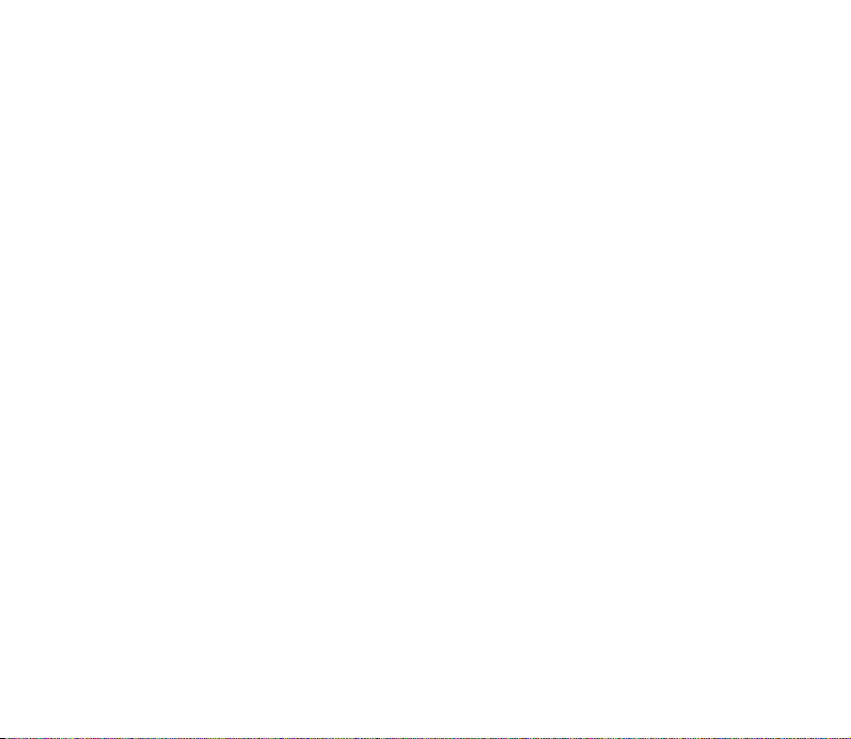
6. Telefonkönyv (Névjegyzék) .......................................................................... 52
A telefonkönyv beállításainak kiválasztása....................................................................................... 52
Nevek és telefonszámok elmentése (Új név) .................................................................................... 53
Több telefonszám és szöveges tétel eltárolása egy névhez ...................................................... 53
Név keresése a telefonkönyvben .......................................................................................................... 55
Bejegyzés módosítása ............................................................................................................................. 56
Név törlése.................................................................................................................................................. 56
Telefonkönyvek másolása....................................................................................................................... 56
Névjegykártya küldése és fogadása..................................................................................................... 57
Gyorshívások.............................................................................................................................................. 58
Hanghívás ................................................................................................................................................... 59
Megjegyzések a hanghívás használatával kapcsolatban ........................................................... 59
Hangminta rögzítése............................................................................................................................ 60
Hívás kezdeményezése a hangminta használatával.................................................................... 60
Hangminta lejátszása, módosítása vagy törlése .......................................................................... 60
Információs számok ................................................................................................................................. 61
Szolgáltató számai................................................................................................................................... 61
Saját számok.............................................................................................................................................. 61
Hívócsoportok............................................................................................................................................ 62
7. A menü használata ....................................................................................... 63
Belépés egy menüfunkcióba.................................................................................................................. 63
Menüfunkciók listája............................................................................................................................... 65
8. Menüfunkciók ............................................................................................... 70
Üzenetek (kód: 1)...................................................................................................................................... 70
Szöveges üzenetek................................................................................................................................ 70
Multimédia üzenetek ........................................................................................................................... 77
Megtelt a multimédia üzenetek memóriája .................................................................................. 82
Üzenetek törlése.................................................................................................................................... 82
Copyright
© 2003 Nokia. All rights reserved.
7
Page 8

Csevegés .................................................................................................................................................. 83
Hangüzenetek ........................................................................................................................................ 84
Hálózati hírek......................................................................................................................................... 85
Üzenetek beállításai ............................................................................................................................. 85
Szolgáltatási parancsok....................................................................................................................... 89
Hívásinfó (kód: 2) ..................................................................................................................................... 90
Híváslisták............................................................................................................................................... 90
Hívásszámlálók és hívás idõzítõk...................................................................................................... 91
Névjegyzék (kód: 3).................................................................................................................................. 93
Üzemmódok (kód: 4)................................................................................................................................ 93
Beállítások (kód: 5) ................................................................................................................................. 94
Személyes hivatkozások ...................................................................................................................... 94
Óra beállításai........................................................................................................................................ 95
Hívásbeállítások..................................................................................................................................... 96
Telefon beállítása .................................................................................................................................. 99
Zenebeállítások................................................................................................................................... 102
Kijelzõ-beállítások ............................................................................................................................. 103
Hangbeállítások.................................................................................................................................. 105
Tartozékok beállításai ....................................................................................................................... 107
Biztonsági beállítások....................................................................................................................... 107
Gyári beállítás visszaállítása........................................................................................................... 109
Ébresztõóra (kód: 6).............................................................................................................................. 109
Zene (kód: 7)........................................................................................................................................... 110
Zenelejátszó......................................................................................................................................... 111
Rádió...................................................................................................................................................... 113
Hangrögzítõ......................................................................................................................................... 116
Számlista .............................................................................................................................................. 117
Zenebeállítások................................................................................................................................... 118
Galéria (kód: 8)....................................................................................................................................... 120
Copyright © 2003 Nokia. All rights reserved.
8
Page 9
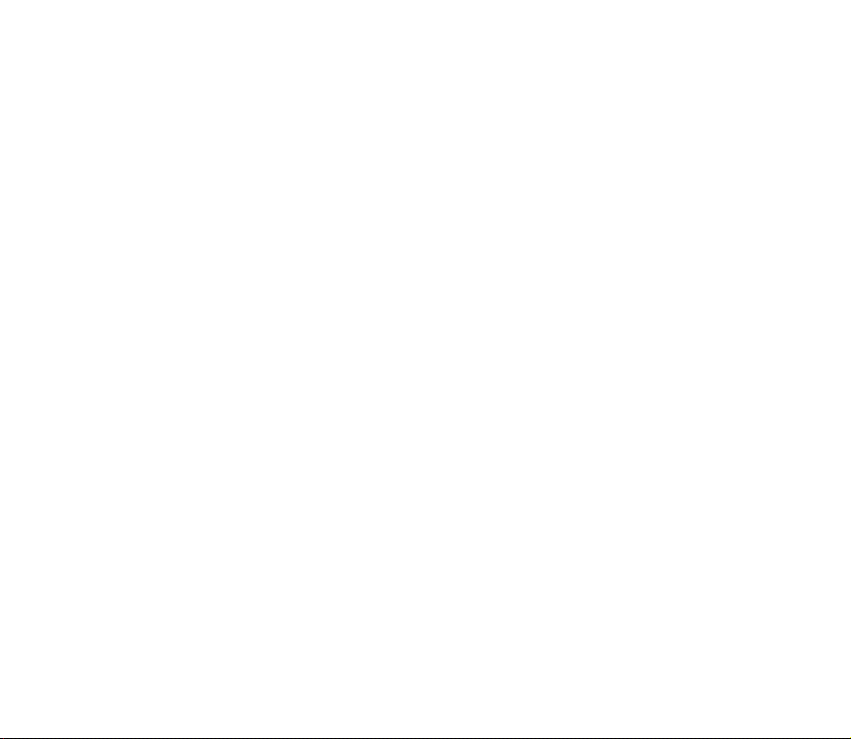
Szervezõ (kód: 9).................................................................................................................................... 122
Naptár ................................................................................................................................................... 122
Teendõk................................................................................................................................................. 125
Játékok (kód: 10) ................................................................................................................................... 126
Játék indítása ...................................................................................................................................... 126
Játékletöltések .................................................................................................................................... 127
Játékok számára rendelkezésre álló memória állapota........................................................... 128
Játékbeállítások .................................................................................................................................. 129
Alkalmazások (kód: 11)........................................................................................................................ 129
Alkalmazás indítása........................................................................................................................... 129
Alkalmazás letöltése.......................................................................................................................... 131
Alkalmazások számára rendelkezésre álló memória állapota ............................................... 132
Extrák (kód: 12)...................................................................................................................................... 133
Hangutasítások................................................................................................................................... 133
Számológép.......................................................................................................................................... 134
Idõzítés.................................................................................................................................................. 136
Stopper.................................................................................................................................................. 137
Biztonsági mentés és visszaállítás ................................................................................................ 138
Memóriakártya.................................................................................................................................... 140
Böngészõ (kód: 13)................................................................................................................................ 142
Alapvetõ lépések a WAP-szolgáltatások eléréséhez és használatához .............................. 143
A telefon beállítása a WAP-szolgáltatáshoz .............................................................................. 143
Kapcsolat létrehozása a WAP-szolgáltatásokkal ...................................................................... 148
A WAP-szolgáltatások oldalainak böngészése .......................................................................... 149
WAP-kapcsolat bontása................................................................................................................... 151
A WAP-böngészõ megjelenésének beállításai ........................................................................... 151
A WAP-böngészõ biztonsági beállításai...................................................................................... 152
Könyvjelzõk.......................................................................................................................................... 154
Letöltési hivatkozások....................................................................................................................... 155
Copyright
© 2003 Nokia. All rights reserved.
9
Page 10

Hírpostafiók ......................................................................................................................................... 156
A cache-memória............................................................................................................................... 158
SIM-alkalmazások (kód: 14)............................................................................................................... 158
9. Nokia Audio Manager ................................................................................ 159
Rendszerkövetelmények....................................................................................................................... 160
A Nokia Audio Manager telepítése................................................................................................... 160
CD-n levõ zeneszámok mentése a Nokia Audio Managerrel .................................................... 161
Zenei fájlok továbbítása a telefonra ................................................................................................ 162
Számok átvitele a Windows Intézõjével ......................................................................................... 163
Club Nokia ablak ................................................................................................................................ 163
Egyéb funkciók.................................................................................................................................... 164
10.Az akkumulátorra vonatkozó információk ............................................. 165
Töltés és kisütés ..................................................................................................................................... 165
KEZELÉS ÉS KARBANTARTÁS........................................................................ 167
FONTOS BIZTONSÁGI TUDNIVALÓK ............................................................. 169
Copyright © 2003 Nokia. All rights reserved.
10
Page 11

BIZTONSÁGUNK ÉRDEKÉBEN
Olvassuk el az alábbi egyszerû útmutatót. A szabályok megszegése veszélyekkel járhat, sõt
törvénysértõ lehet. Mindezekrõl bõvebb információt is találhatunk ebben a kézikönyvben.
Ne kapcsoljuk be a telefont olyan helyen, ahol a rádiótelefonok használata tilos,
illetve ahol azok interferenciát vagy veszélyt okozhatnak.
AZ ÚTON ELSÕ A BIZTONSÁG
Kézi telefonkészüléket ne használjunk vezetés közben.
INTERFERENCIA
A rádiótelefonok interferencia-érzékenyek, ami idõnként a teljesítmény
romlását okozhatja.
KÓRHÁZBAN KAPCSOLJUK KI
Tartsuk be a vonatkozó elõírásokat és szabályokat. Orvosi berendezések
közelében kapcsoljuk ki a telefont.
REPÜLÕGÉPEN KAPCSOLJUK KI
A mobilkészülékek interferenciát okozhatnak a repülõgépen.
TANKOLÁSKOR KAPCSOLJUK KI
Ne használjuk a telefont üzemanyagtöltõ állomásokon. Üzemanyag vagy
vegyszerek közelében ne telefonáljunk.
ROBBANTÁSI MÛVELETEK HELYSZÍNÉN KAPCSOLJUK KI
Ne használjuk a telefont olyan helyen, ahol robbantást készítenek elõ. Ügyeljünk
a korlátozásokra, és tartsuk be az érvényes szabályokat és elõírásokat.
Copyright
© 2003 Nokia. All rights reserved.
11
Page 12

MEGFELELÕ HASZNÁLAT
A telefont csak normál helyzetben használjuk. Feleslegesen ne érjünk az
antennához.
SZAKSZERÛ SZERVIZ
A készülék üzembe helyezését és javítását csak szakképzett szolgáltató
végezheti.
TARTOZÉKOK ÉS AKKUMULÁTOROK
Csak a gyártó által jóváhagyott tartozékokat és akkumulátorokat alkalmazzunk.
Ne csatlakoztassunk inkompatibilis készülékeket.
CSATLAKOZÁS MÁS KÉSZÜLÉKHEZ
Más eszközökhöz való csatlakoztatás elõtt, a biztonsági elõírások megismerése
érdekében olvassuk el a másik készülék ismertetõjét is. Ne csatlakoztassunk
inkompatibilis készülékeket.
BIZTONSÁGI MÁSOLATOK
Fontosabb adatainkról mindig készítsünk biztonsági másolatot.
VÍZÁLLÓSÁG
A telefon nem vízálló. A készüléket tartsuk szárazon.
HÍVÁS
Ellenõrizzük, hogy a telefon be van kapcsolva és mûködik. Írjuk be a
telefonszámot a körzetszámmal együtt, és nyomjuk meg a gombot. A
hívás befejezéséhez nyomjuk meg a gombot. Hívás fogadásához nyomjuk
meg a gombot.
Copyright © 2003 Nokia. All rights reserved.
12
Page 13

SEGÉLYKÉRÕ HÍVÁSOK
Ellenõrizzük, hogy a telefon be van kapcsolva és mûködik. Húzzuk ki a
csatlakozókábelt, ha az csatlakoztatva van. A kijelzõ törléséhez (pl. egy hívás
befejezéséhez, kilépéshez egy menübõl stb.) a gombot annyiszor nyomjuk
meg, ahányszor szükséges. Írjuk be a segélyszolgálat számát, majd nyomjuk meg
a gombot. Adjuk meg a tartózkodási helyünket. Ne szakítsuk meg a
kapcsolatot, amíg fel nem szólítanak rá.
■ A telefonról
A készülék funkcióinak használatakor tartsuk be a törvényeket, és tartsuk tiszteletben mások
személyiségi és egyéb törvényes jogait.
Figyelmeztetés: A telefon összes funkciója (az ébresztés kivételével) megkívánja,
hogy azok használatakor a telefon be legyen kapcsolva. Ne kapcsoljuk be a
telefont olyan helyen, ahol a rádiótelefon használata interferenciát vagy veszélyt
okozhat.
■ Hálózati szolgáltatások
A tájékoztatóban ismertetett rádiótelefon használata az EGSM 900 és a GSM 1800
hálózatokon megengedett.
A kétsávosság hálózattól függõ funkció. A helyi szolgáltatónál érdeklõdjünk ennek a
funkciónak az elõfizethetõségérõl és használhatóságáról.
Az útmutatóban ismertetett számos funkció hálózati szolgáltatás. Ezek speciális
szolgáltatások, amelyeket a mobilhálózat üzemeltetõje biztosít. A hálózati szolgáltatásokat
csak akkor vehetjük igénybe, ha a szolgáltatónál elõfizetünk rájuk és a hálózat
üzemeltetõjétõl megkapjuk a használatukra vonatkozó instrukciókat.
Copyright
© 2003 Nokia. All rights reserved.
13
Page 14

Megjegyzés: Egyes hálózatok nem támogatnak minden nyelvtõl függõ karaktert
és/vagy szolgáltatást.
■ Tartozékok
Ellenõrizzük a töltõ modellszámát mielõtt a készülékhez használjuk. Ez a készülék csak
ACP-7 és ACP-12 töltõvel üzemeltethetõ.
Figyelmeztetés: A telefonhoz kizárólag a telefon gyártója által jóváhagyott
akkumulátorokat, töltõkészülékeket és tartozékokat használjunk. Más típusok
alkalmazása érvényteleníti a telefonra vonatkozó engedélyeket és garanciákat, s
amellett veszélyes is lehet.
A gyártó által engedélyezett tartozékokról a márkakereskedõknél kaphatunk
bõvebb felvilágosítást.
A tartozékok hálózati kábelét mindig a csatlakozónál fogva húzzuk ki a
konnektorból.
Copyright © 2003 Nokia. All rights reserved.
14
Page 15

Általános információ
■ Matricák a termékcsomagban
A matricák fontos információkat tartalmaznak szolgáltatási és ügyfélszolgálati
célokra.
A matricát ragasszuk a garanciakártyára.
Az matricát ragasszuk a Club Nokia Invitation kártyára, melyet a
termékcsomaggal kapunk.
■ Elérési kódok
• Biztonsági kód (5-10 számjegy): A biztonsági kód a telefon jogosulatlan
használatától véd, és a telefonnal kapjuk. Az elõre beállított kód: 12345.
Változtassuk meg a kódot, és az új kódot tartsuk titkos, biztonságos helyen, a
telefontol elkülönítve. A kód módosításához és a telefon kódkérésre való
beállításához lásd: Biztonsági beállítások címû fejezet (107. oldal).
• PIN-kód és PIN2-kód (4-8 számjegy): A PIN (személyes azonosító szám) kód
megvédi a SIM-kártyát a jogosulatlan használat ellen. A PIN-kódot általában a
SIM-kártyával kapjuk.
Ha azt szeretnénk, hogy a telefon bekapcsoláskor kérje a PIN-kódot, olvassuk el
a következõt: Biztonsági beállítások címû fejezet (107. oldal).
Copyright
© 2003 Nokia. All rights reserved.
15
Page 16

A PIN2-kód, melyet a SIM-kártyával kaphatunk, bizonyos funkciók
használatához szükséges, mint például az újratölthetõ kártyákon megmaradt
egységek számlálója.
Ha egymás után háromszor hibás PIN-kódot írunk be, a kijelzõn a SIM-kártya
letiltva szöveg jelenik meg, és a telefon kéri, hogy adjuk meg a PUK-kódot. A
PUK-kód tekintetében forduljunk a szolgáltatóhoz.
• PUK-kód és PUK2-kód (8 számjegy): A PUK (személyes feloldó kulcs) a
blokkolt PIN-kód módosítására használható. A PUK2-kód a leblokkolt PIN2kód módosításához szükséges.
Ha a kódot nem kaptuk meg a SIM-kártyával, kérjük azt a helyi szolgáltatótól.
• Korlátozó jelszó (4 számjegy): A korlátozó jelszó a Híváskorlátozás funkció
használatakor szükséges. Lásd: Biztonsági beállítások címû fejezet (107. oldal).
Ezt a jelszót a szolgáltatótól kaphatjuk meg.
■ Megosztott memória
A telefon alábbi funkciói használnak megosztott memóriát: telefonkönyv, szöveges és
multimédia üzenetek, képek és csengõhangok, naptár, teendõjegyzetek, valamint Javajátékok és -alkalmazások. Bármely ilyen funkció használata csökkentheti a megosztott
memóriát használó funkciókhoz tartozó memóriát. Ez különösen igaz a funkciók gyakoribb
használatakor (annak ellenére, hogy egyes funkciók saját memóriaterülettel is rendelkeznek
a más funkciókkal megosztott memórián kívül). Például sok kép, könyvjelzõ, java-alkalmazás
mentése elfoglalhatja a teljes megosztott memóriát, és ilyenkor a telefon egy üzenettel jelzi,
hogy megtelt a memória. Ilyenkor a folytatás elõtt törölnünk kell néhány, a megosztott
memóriában tárolt elemet vagy információt.
Copyright © 2003 Nokia. All rights reserved.
16
Page 17

A telefon funkcióinak áttekintése
A Nokia 3300 telefon számos mindennapos funkciót kínál: többek közt digitális
zenelejátszót és hangrögzítõt, sztereó FM-rádiót, naptárt, órát, ébresztõórát és
számológépet. Ezenfelül rendelkezésre áll a Nokia Xpress-on
nagy választéka is. Az elõlapok cseréjéhez lásd: Az elõlapok cseréje címû fejezet
(38. oldal).
■ Digitális zenelejátszó és hangrögzítõ
A telefon beépített digitális zenelejátszót és hangrögzítõt tartalmaz. A telefon
memóriakártyáján MP3- és AAC-zenefájlok tárolhatók, melyeket fülhallgatóval
vagy a beépített hangszórón keresztül hallgathatunk meg. Zenét a rádióból vagy
külsõ audiokészülékrõl vehetünk fel. A felvett zeneszámok a telefon
memóriakártyáján tárolódnak. A zenelejátszó az M3U-lejátszólistákat is
támogatja. Lásd: Zene (kód: 7) címû fejezet (110. oldal).
Zenefájlokat és lejátszási listákat egy kompatibilis PC-rõl a gyári csomagban levõ
CD-ROM-on található Nokia Audio Manager PC-szoftver segítségével tölthetünk
át a telefon memóriakártyájára. A Nokia Audio Manager telepítése után a
Windows Intézõ segítségével is áttölthetünk zenefájlokat és lejátszási listákat.
Lásd: Nokia Audio Manager címû fejezet (159. oldal).
TM
színes elõlapok
Copyright
© 2003 Nokia. All rights reserved.
17
Page 18

■ Sztereó FM-rádió
A telefon rendelkezik egy beépített, sztereó FM-rádióval. A rádiót egy kompatibilis
fülhallgató vagy a beépített hangszóró segítségével hallgathatjuk. Lásd: Zene
(kód: 7) címû fejezet (110. oldal).
■ Zenegomb
A telefonon egy különleges gomb található, amely a zenelejátszó és a rádió gyors
bekapcsolására szolgál. A zenegomb segítségével gyorsan válthatunk a zenei
alkalmazások között, és ki is kapcsolhatjuk a zenét.
■ Hangszóró
A beépített hangszórón át zenét és rádiót is hallgathatunk.
■ Többszólamú hang
A többszólamú (polifonikus) hang számos hangösszetevõ egyidejû lejátszásának
eredménye, hasonlóan egy hangszórón keresztül hallgatott zenéhez. Polifonikus
hangokat csengõhangként vagy üzenetjelzõ hangként használhatunk. A telefon
többszólamú hangjai több mint 128 hangszert képesek megszólaltatni, de ezek
közül a telefon egyidejûleg csak 24-et tud lejátszani. A telefon támogatja a
skálázható többszólamú MIDI-formátumot (SP-MIDI).
Többszólamú csengõhangot multimédiás hálózati szolgáltatáson keresztül
szerezhetünk (lásd: Multimédia üzenetek olvasása és válaszüzenet küldése címû
rész, 80. oldal), vagy letölthetjük azokat a Galéria menübõl (hálózati szolgáltatás;
lásd: Galéria (kód: 8) címû rész, 120. oldal).
Copyright © 2003 Nokia. All rights reserved.
18
Page 19

■ Java
A telefon támogatja a Java 2 Micro Edition (J2METM) verziót, amely a Java
technológia kifejezetten kis elektronikai termékekhez kifejlesztett verziója. A
telefon tartalmaz néhány Java-alkalmazást és -játékot, továbbá támogatja új
alkalmazások és játékok letöltését különféle WAP-szolgáltatásokról. Lásd:
Alkalmazások (kód: 11) címû fejezet (129. oldal)
TM
-alkalmazások
■ Multimédia üzenetszolgáltatás (MMS - Multimedia
messaging service)
A telefon képes szövegbõl és képbõl álló multimédia üzenetek küldésére, és
szöveget, képet, illetve hangot tartalmazó üzenetek fogadására. A képeket és a
csengõhangokat menthetjük, és segítségükkel testreszabhatjuk telefonunkat.
Lásd: Multimédia üzenetek címû fejezet (77. oldal). A multimédia
üzenetszolgáltatás egy hálózati szolgáltatás.
■ Általános csomagkapcsolt rádiószolgáltatás
(GPRS - General Packet Radio Service)
A GPRS technológia lehetõvé teszi, hogy a mobiltelefonokat adatok küldésére és
fogadására használjuk a mobilhálózaton (hálózati szolgáltatás). A GPRS olyan
adatátviteli technológia, amely az adathálózatokhoz – mint például az Internet –
lehetõvé teszi a vezeték nélküli hozzáférést. Egyes WAP-szolgáltatásokhoz, MMSés SMS-üzenetküldéshez, valamint Java-alkalmazások letöltéséhez
használhatunk GPRS-t.
Copyright
© 2003 Nokia. All rights reserved.
19
Page 20

Mielõtt a GPRS technológiát használatba vesszük:
• A GPRS-szolgáltatás elérhetõségével, az arra való elõfizetéssel és annak árával
kapcsolatban forduljunk a hálózat üzemeltetõjéhez vagy a szolgáltatóhoz.
• Minden egyes GPRS-t használó alkalmazáshoz mentsük a GPRS-beállításokat.
Bõvebb információért lásd: A telefon beállítása a WAP-szolgáltatáshoz címû
fejezetet (143. oldal), Üzenetek beállításai címû fejezet (85. oldal) és
Beállítások GPRS adatátviteli mód esetén címû fejezet (146. oldal).
■ OTA (Over The Air – éteren keresztüli) beállítások
szolgáltatás
WAP, MMS, GPRS és egyéb vezeték nélküli szolgáltatások igénybe vételéhez a
telefonon el kell végeznünk a megfelelõ beállításokat. A beállításokat közvetlenül
OTA-üzenetként (Over The Air – éteren keresztül) is megkaphatjuk. Ez esetben
nincs más dolgunk, mint a beállításokat a telefonra menteni. A beállítások
elérhetõségével kapcsolatos további tájékoztatásért forduljunk a Nokia hivatalos
viszonteladójához.
■ Memóriakártya
A telefon elõtelepített és formázott 64 MB-os memóriakártyával kerül
forgalomba, amelyen a zenefájlok, a letöltött Java-alkalmazások és -játékok,
valamint a fogadott vagy letöltött AAC/MIDI/MP3-csengõhangok tárolhatók.
Lásd: Memóriakártya címû fejezet (140. oldal).
Copyright © 2003 Nokia. All rights reserved.
20
Page 21

A telefonkönyvet és a naptárat, továbbá a szöveges üzeneteket és a könyvjelzõket
is menthetjük a memóriakártyára, és azokat vissza is tölthetjük onnan. Lásd:
Biztonsági mentés és visszaállítás címû rész (138. oldal).
Csak a telefonnal kompatibilis memóriakártyát használjunk. Más készülékkel
formázott kártya és az így mentett adatok a Nokia 3300 telefonon hibásan
jelenhetnek meg. A telefonban akár 128 MB-os kompatibilis memóriakártya is
használható. Lásd: A memóriakártya ki- és behelyezése címû fejezet (34. oldal).
Copyright
© 2003 Nokia. All rights reserved.
21
Page 22

1. A telefon
■ Gombok és csatlakozók
1. Bekapcsológomb
A telefont kapcsolja be és ki.
Ha készenléti módban röviden
megnyomjuk, üzemmódot
válthatunk.
2. Hangerõszabályzó gomb
A fülhallgató és a hangszóró
hangerejének állítására
használható.
3. Zenegomb
Segítségével gyorsan ki- és bekapcsolható a Zenelejátszó és a Rádió.
4. Négyirányú lapozógomb
Fel , le , balra és jobbra .
Lehetõvé teszi a lapozást a nevek, telefonszámok, menük vagy beállítások
között. Használható továbbá a rádión állomáskeresésre, a zenei beállítások
módosítására, valamint zenelejátszási mûveletekre, mint például a lejátszás,
leállítás, gyorskeresés elõre és hátra.
Copyright © 2003 Nokia. All rights reserved.
22
Page 23

5. Rögzítõgomb
Hangfelvétel elindítására szolgál, ha a rádió be van kapcsolva, vagy ha külsõ
audiokészülék csatlakozik a telefonhoz.
6. Választógombok: és
A gombok funkciója attól függ, hogy milyen útmutató szöveg látható a
gombok felett, például készenléti állapotban Menü és Névjegy.
A jobb oldali választógomb funkcióját átállíthatjuk Kedvenc. értékre, és
megadhatjuk azoknak a telefonfunkcióknak a listáját, amelyeket közvetlenül
ezzel a gombbal szeretnénk elérni. Lásd Személyes hivatkozások c. fejez et a 94.
oldalon.
A gombbal telefonszámot tárcsázhatunk, és a hívásokat fogadhatjuk.
Készenléti állapotban a legutoljára hívott számokat jeleníti meg.
A gombbal az aktív hívást befejezhetjük. Használatával bármely
funkcióból kiléphetünk.
7. A - gombbal számokat és karaktereket írhatunk be.
A és a gomb különbözõ funkciókban különbözõ célokat szolgál.
1. Töltõ csatlakozója
TM
2. Pop-Port
csatlakozó például
fülhallgatók, a csatlakozókábel és
a hurok részére
3. Audiobemeneti csatlakozó az
audiokábel számára, amellyel a
telefont külsõ audiokészülékhez csatlakoztathatjuk.
Copyright
© 2003 Nokia. All rights reserved.
23
Page 24

■ Készenléti állapot
Amikor a telefon készen áll a használatra, és nem írtunk be karaktereket, a telefon
készenléti állapotban van.
1. Azt jelzi, hogy a telefont pillanatnyilag melyik
mobilhálózaton használjuk.
2. Az mobilhálózat adott helyen lévõ jelerõsségét
mutatja. Minél magasabb az oszlop, annál
erõsebbek a jelek.
3. Az akkumulátor töltöttségi szintjét mutatja.
Minél hosszabb a sáv, annál jobban fel van töltve
az akkumulátor.
4. A bal választógomb készenléti állapotban: Menü.
5. A jobb választógomb készenléti állapotban: Névjegy., ha más funkciót nem
rendeltünk hozzá. Különben a gomb fölött Kedvenc. olvasható.
6. Ha a Zenelejátszó be van kapcsolva, az aktuális szám címét mutatja.
Ha a Rádió van bekapcsolva, a rádióállomást mutatja.
A dátum és idõ készenléti állapotban történõ megjelenítésének engedélyezéséhez
lásd: Óra címû rész (95. oldal) és Dátum címû rész (96. oldal).
Lásd még: Alapvetõ indikátorok készenléti állapotban címû fejezet (25. oldal).
Copyright © 2003 Nokia. All rights reserved.
24
Page 25

Üzemmódlogó
A telefon, készenléti állapotban, energiatakarékossági okokból automatikusan
aktiválja az üzemmódlogót, egy digitális órát. Az aktiválás egy adott idõ elteltével
megy végbe, amennyiben a telefont nem használtuk. Lásd: Képernyõvédõ címû
fejezet (104. oldal). Az üzemmódlogó kikapcsolásához nyomjuk meg bármelyik
gombot.
Ne felejtsük el az idõt beállítani, ellenkezõ esetben a kijelzõn a 00:00 felirat fog
látszódni. Az idõ beállításához lásd: Óra címû fejezet (95. oldal).
Háttérkép
Beállíthatjuk, hogy készenléti állapot során a telefon egy a háttérben megjelenõ
képet (háttérképet) mutasson. Lásd: Háttérkép címû fejezet (103. oldal).
Alapvetõ indikátorok készenléti állapotban
Egy vagy több szöveges, illetve képüzenetünk érkezett. Lásd: Szöveges
üzenetek vagy e-mailek olvasása és megválaszolása címû fejezet
(73. oldal).
Egy vagy több multimédia üzenetünk érkezett. Lásd: Multimédia üzenetek
olvasása és válaszüzenet küldése címû fejezet (80. oldal).
Egy vagy több hangüzenetünk érkezett. Lásd: Hangüzenetek címû fejezet
(84. oldal).
Copyright
© 2003 Nokia. All rights reserved.
25
Page 26

A telefon billentyûzára be van kapcsolva. Lásd: Billentyûzár címû fejezet
(37. oldal).
A Hívásjelzés módja és az Üzenetjelzõ hang Nincs hang van kapcsolva.
Lásd: Hangbeállítások címû fejezet (105. oldal).
A csörgõóra Bekapcsol van kapcsolva. Lásd: Ébresztõóra (kód: 6) címû
fejezet (109. oldal).
Az idõzítés folyik. Lásd: Idõzítés címû fejezet (136. oldal).
A stopperóra a háttérben mûködik. Lásd: Stopper címû feje zet (137. oldal).
GPRS-kapcsolat aktív. Az indikátor a kijelzõ bal felsõ sarkában látható.
A GPRS-kapcsolat felfüggesztett (tartott) állapotban van, például a
GPRS-kapcsolat alatt elkezdõdött bejövõ vagy kimenõ hívás közben.
Min den hí vásunk egy más ik szám ra ker ül átirá nyítás ra: Minden hanghívás
átirányítása. Ha két telefonvonalunk van, akkor az elsõ vonal átirányítási
indikátora az és a második vonalé a . Lásd: Átirányítás címû
fejezet (96. oldal).
vagy
Hat két telefonvonalunk van, akkor az éppen aktuális vonal számát jelzi ki.
Lásd: Kimenõ hívások vonala címû fejezet (99. oldal).
A hangszóró aktív.
A hívásokat egy zárt hívócsoportra korlátoztuk. Lásd: Biztonsági
beállítások címû fejezet (107. oldal).
Copyright © 2003 Nokia. All rights reserved.
26
Page 27

Az idõzített üzemmód ki van választva. Lásd: Üzemmódok (kód: 4) címû
fejezet (93. oldal).
vagy
Fülhallgató vagy hurok van a telefonhoz csatlakoztatva.
■ A hordszíj felhelyezése
Fûzzük be a szíjat az ábrán látható módon, majd húzzuk
meg.
■ Fülhallgató
A fülhallgató csatlakoztatása
Illesszük a fülhallgató kábelének végét a
telefon felsõ részén található Pop-Port
aljzatba.
A fülhallgató eltávolítása
Húzzuk ki a kábelt a Pop-Port aljzatból a
csatlakozónál fogva (soha ne a kábelt
húzzuk).
Copyright
© 2003 Nokia. All rights reserved.
27
Page 28

A HDS-3H sztereó fülhallgatót a képen
látható módon is hordhatjuk.
A fülhallgató kábele a rádió antennájaként is
szolgál, ezért hagyjuk szabadon.
Hívás fogadása csatlakoztatott
fejhallgatóval
Hívás fogadásához és befejezéséhez nyomjuk
meg a fejhallgató gombját.
Ne feledjük, hogy fejhallgató használatakor a
külvilág hangjait tompítva érzékeljük. Ne
használjuk a fejhallgatót a biztonság
rovására.
■ A tartozékkábelek csatlakoztatása és használata
A telefont a tartozékként kapott DKU-2 jelû csatlakozókábellel (1) egy
kompatibilis számítógéphez csatlakoztathatjuk. A Nokia Audio Manager
szoftverrel rendezhetjük zenefájljainkat, és áttölthetjük azokat a PC-rõl a telefon
memóriakártyájára. Lásd: Nokia Audio Manager címû fejezet (159. oldal).
Megjegyzés: Mielõtt a telefont egy PC-hez csatlakoztatnánk az
csatkakozókábellel, zárjuk be a telefonon az összes alkalmazást, és
húzzuk ki az audiokábelt.
Copyright © 2003 Nokia. All rights reserved.
28
Page 29

Vegyük figyelembe, hogy addig nem tudunk hívást kezdeményezni, amíg a
készülék a számítógéphez van csatlakoztatva.
Zenei felvétel készítéséhez a telefont a tartozékként kapott ADE-2 jelû
audiokábellel (2) csatlakoztathatjuk külsõ audiokészülékhez. Lásd: Felvétel címû
fejezet (116. oldal).
Fontos! Ne csatlakoztassuk az USB-kábelt a számítógéphez, amíg nem
telpítettük a Nokia Audio Manager PC szoftvert az értékesítési csomagban
található CD-ROM-ról.
A telefon és a számítógép közötti összeköttetés bontása
Ha a telefont a számítógéphez csatlakoztatjuk, a Hardver kihúzása vagy
leválasztása ikon jelenik meg a Windows-tálca jobb oldalán, jelezve, hogy egy
USB-háttértároló lett a számítógéphez csatlakoztatva. A telefon és a számítógép
közötti összeköttetés bontásához kattintsunk erre az ikonra, és válasszuk az USB
Copyright
© 2003 Nokia. All rights reserved.
29
Page 30

háttértároló eszköz leállítása – Nokia 3300 lehetõséget. Az adatátviteli kábelt
azután húzzuk ki, miután a Windows jelezte, hogy az biztonságos.
Fontos! Annak biztosításához, hogy a memóriakártyával kapcsolatos mûveletek
rendben befejezõdjenek, csak akkor húzzuk ki az adatátviteli kábelt, ha a
Windows jelezte, hogy az biztonságos. A mûveletek nem megfelelõ befejezése a
memóriakártya és a rajta található adatok meghibásodásához vezethet. A
meghibásodott memóriakártyát csak annak formázása után tudjuk ismét
használatba venni. Ha formázzuk a memóriakártyát, az ott lévõ összes
információ visszahozhatatlanul elvész.
Copyright © 2003 Nokia. All rights reserved.
30
Page 31

2. Használatbavétel
■ A SIM-kártya és az akkumulátor behelyezése
• A miniatûr SIM-kártyákat tartsuk kisgyermekek számára elérhetetlen helyen.
• A SIM-kártya és az érintkezõi könnyen megsérülhetnek karcolódással vagy
meghajlítással, ezért legyünk óvatosak a kártya kezelésénél, behelyezésénél
vagy eltávolításánál.
• Mielõtt eltávolítanánk a borítólapokat, mindig kapcsoljuk ki a telefont, és
csatlakoztassuk le a töltõrõl vagy egyéb készülékekrõl. A telefont mindig
felhelyezett elõ- és hátlappal tároljuk és használjuk.
1. A telefon hátlapjának eltávolítása:
A telefon hátát magunk felé tartva nyomjuk meg a hátlap kioldógombját, és
csúsztassuk le a hátlapot (1).
Ha az akkumulátor be van szerelve a telefonba, ujjunkkal a kiálló peremnél
fogva vegyük ki (2).
Copyright
© 2003 Nokia. All rights reserved.
31
Page 32

2. A SIM-kártya tartójának kioldásához csúsztassuk a tartót visszafelé (3), majd
nyissuk fel azt (4).
3. A SIM-kártyát helyezzük a SIM-kártya tartójába
(5). Gyõzõdjünk meg róla, hogy a SIM-kártya
megfelelõen illeszkedik: a kártya levágott
sarkának felfelé, az aranyszínû érintkezõknek
pedig a telefon csatlakozói felé kell nézniük.
Copyright © 2003 Nokia. All rights reserved.
32
Page 33

4. Csukjuk le, és toljuk helyére a SIM-kártya tartóját (6 és 7).
5. Helyezzük vissza az akkumulátort (8).
A hátlap visszahelyezéséhez elõször illesszük a hátlap záróreteszeit a telefonon
levõ megfelelõ nyílásokba. Csúsztassuk elõre a hátlapot, amíg az a helyére nem
pattan (9).
Copyright
© 2003 Nokia. All rights reserved.
33
Page 34

■ A memóriakártya ki- és behelyezése
A telefon 64 MB-os elõre telepített és használatra kész memóriakártyával kerül
forgalomba.
• A memóriakártyákat zárjuk el a kisgyermekek elõl.
1. Gyõzõdjünk meg arról, hogy a telefon ki legyen kapcsolva.
2. Fordítsuk a telefont hátával magunk felé, nyissuk fel a hátlapot, és vegyük ki az
akkumulátort. Lásd: A SIM-kártya és az akkumulátor behelyezése címû fejezet
1. lépése (31. oldal).
3. A memóriakártya kivételéhez nyomjuk meg a memóriakártya tartóreteszét (1),
és emeljük le a kártyát (2). Vigyázzunk, hogy a kártyán levõ aranyszínû
érintkezõket ne karcoljuk meg.
Copyright © 2003 Nokia. All rights reserved.
34
Page 35

A behelyezéshez finoman nyomjuk helyére a
memóriakártyát (3), miközben nyomva
tartjuk a memóriakártya tartóreteszét (4). A
kártya aranyszínû érintkezõinek lefelé kell
nézniük.
4. Ha a kártya biztosan áll a helyén, helyezzük
vissza az akkumulátort, majd csúsztassuk a
helyére a hátlapot. Lásd: A SIM-kártya és az
akkumulátor behelyezése címû fejezet 5.
lépése (31. oldal).
■ Az akkumulátor töltése
1. Csatlakoztassuk a töltõ kábelét a telefon
felsõ részén levõ aljzathoz.
2. Csatlakoztassuk a töltõt váltóáramú
hálózati konnektorba.
Ha a telefon be van kapcsolva, a Töltés
szöveg jelenik meg rövid idõre a kijelzõn.
Abban az esetben, ha az akkumulátor
teljesen lemerült, a töltés jelzése lehet, hogy csak néhány perc múlva jelenik
meg, addig telefonhívást sem tudunk lebonyolítani.
A telefont a csatlakoztatott töltõvel is használhatjuk.
Copyright
© 2003 Nokia. All rights reserved.
35
Page 36

A töltési idõ függ a használt töltõtõl és az akkumulátortól. BLD-3 típusú
akkumulátor ACP-7 töltõvel történõ feltöltése például akár négy és fél óráig is
eltarthat, ha az akkumulátor teljesen lemerült.
■ A telefon be- és kikapcsolása
Figyelmeztetés: Ne kapcsoljuk be a telefont olyan helyen, ahol a rádiótelefonok
használata tilos, illetve ahol azok interferenciát vagy veszélyt okozhatnak.
Nyomjuk meg és tartsuk lenyomva a bekapcsológombot .
Ha a kijelzõn a Nincs SIM-kártya felirat jelenik meg annak
ellenére, hogy a SIM-kártyát megfelelõen helyeztük be, vagy ha
a SIM nincs támogatva szöveg látható, forduljunk a hálózat
üzemeltetõjéhez vagy a szolgáltatóhoz. A telefon nem
támogatja az 5 voltos SIM-kártyákat, és a kártyát lehet, hogy ki
kell cserélni.
• Ha a telefon a PIN-kódot kéri, írjuk be a PIN-kódot (a
kijelzõn csak csillagok fognak megjelenni: ****), és nyomjuk meg az OK gombot.
• Ha a telefon a biztonsági kódot kéri, írjuk be a biztonsági kódot (a kijelzõn csak
csillagok fognak megjelenni: *****), és nyomjuk meg az OK gombot.
Lásd még: Elérési kódok címû fejezet (15. oldal).
Copyright © 2003 Nokia. All rights reserved.
36
Page 37

TIPPEK A HATÉKONY ÜZEMELTETÉSHEZ: A telefon burkolat alá
épített antennával rendelkezik. Más rádió adó-vevõkhöz
hasonlóan lehetõleg ne érjünk a bekapcsolt telefon
antennájához. Az antenna megérintése a hangminõség
romlását okozhatja, s a telefon esetleg a szükségesnél
magasabb energiaszinten fog üzemelni. Hívás közben ne
érjünk az antennához, ezzel optimalizálhatjuk az antenna
teljesítményét és a telefon beszélgetési idejét.
■ Billentyûzár
Lezárhatjuk a billentyûzetet annak érdekében, hogy megelõzzük a gombok
véletlen lenyomását (például ha a telefont a táskánkban hordjuk).
• A billentyûzet lezárása
Készenléti állapotban másfél másodpercen belül
nyomjuk meg a Menü, majd a gombot.
• A billentyûzár feloldása
Nyomuk meg a Kiold gombot, majd másfél
másodpercen belül a gombot.
Hívás fogadásához (aktív billentyûzár mellet)
nyomjuk meg a gombot. Hívás közben a telefon
a normális módon mûködtethetõ. Ha a hívást
befejezzük vagy elutasítjuk, a billentyûzár
automatikusan újra bekapcsol.
Copyright
© 2003 Nokia. All rights reserved.
37
Page 38

Az automatikus billentyûzárral kapcsolatban lásd: Automatikus billentyûzár címû
fejezet (100. oldal).
A billentyûzet hívás közbeni lezárásáról lásd: Lehetõségek hívás közben címû
fejezet (46. oldal).
Megjegyzés: A telefonba elõre beprogramozott segélykérõ szám (pl. 112 vagy
egyéb hivatalos segélykérõ telefonszám) a billentyûzár bekapcsolása esetén is
felhívható. Írjuk be a segélyszolgálat számát és nyomjuk meg a gombot. A
szám csak azután jelenik meg, hogy beütöttük az utolsó számjegyét.
■ Az elõlapok cseréje
Mielõtt lecseréljük az elõlapot, mindig kapcsoljuk ki a telefont és csatlakoztassuk le a
töltõrõl vagy egyéb készülékekrõl. A telefont mindig felhelyezett elõlappal tároljuk és
használjuk.
1. Távolítsuk el a telefon hátlapját. Lásd: A SIM-kártya és az akkumulátor
behelyezése címû fejezet 1. lépése (31. oldal).
2. Az elõlap eltávolításához finoman húzzuk
meg az elõlapot mindkét oldalán (1),
majd a felsõ részénél kezdve távolítsuk el
azt (2).
Copyright © 2003 Nokia. All rights reserved.
38
Page 39

3. Cseréljük ki a telefon billentyûzetét (3).
4. Az elõlap visszahelyezéséhez elõször
illesszük az alsó részén levõ
záróreteszeket a telefon megfelelõ
mélyedéseibe (4), majd finoman nyomjuk
helyére a fedõlapot (5).
5. Helyezzük vissza a telefon hátlapját.
Lásd: A SIM-kártya és az akkumulátor
behelyezése címû fejezet 5. lépése (31.
oldal).
Copyright
© 2003 Nokia. All rights reserved.
39
Page 40

3. Zenehallgatási funkciók
A Zenelejátszó használatával meghallgathatjuk a telefon memóriakártyáján tárolt
MP3- és AAC-zenefájlokat, vagy használhatjuk a Rádió funkciót. A telefon bal
felsõ sarkában található különleges zenegombbal gyorsan be- és
kikapcsolhatjuk a Zenelejátszó és a Rádió funkciót.
A Nokia Audio Manager szoftver használatával egy kompatibilis PC-n digitális
hangfájlokat és lejátszási listákat hozhatunk létre és rendezhetünk, valamint
azokat átmásolhatjuk a telefon memóriakártyájára. A lejátszási listák számlista
formájában jelennek meg a telefonon. Lásd: Nokia Audio Manager címû fejezet
(159. oldal).
Ezenfelül zenét rögzíthetünk a rádióról vagy külsõ zeneforrásról. Lásd: Felvétel
címû fejezet (116. oldal).
A lejátszás hangerejét a telefon jobb felsõ sarkán található hangerõszabályzó
gombbal állíthatjuk.
Figyelmeztetés! Zenét mérsékelt hangerõvel halgassunk. A zene nagy hangerõn
történõ hallgatása károsíthatja a hallást.
■ Zene hallgatása
Nyomjuk le a zenegombot és válasszuk a Zenelejátszó funkciót.
A négyirányú lapozógombbal érhetjük el a zenehallgatási funkciókat.
• A szám elõre- vagy visszatekeréséhez nyomjuk meg és tartsuk lenyomva a
vagy a gombot.
Copyright © 2003 Nokia. All rights reserved.
40
Page 41

• A lista következõ vagy elõzõ számára történõ ugráshoz nyomjuk meg a
vagy a gombot.
• A lejátszás leállításához nyomjuk meg az gombot.
• A lejátszás folytatásához nyomjuk meg a gombot.
A rendelkezésre álló Zenelejátszó-funkciók listáját az Opciók gomb lenyomásával
jeleníthetjük meg. Az Opciók listában kiválasztható például a Kihangosító
funkció, amelynek segítségével a belsõ hangszórón keresztül hallgathatunk zenét.
A Zenelejátszó kikapcsolásához nyomjuk le a zenegombot, majd válasszuk a Zene
kikapcsolása lehetõséget.
Bõvebb információkért lásd: Zenelejátszó címû fejezet (111. oldal).
■ Rádióhallgatás
Csatlakoztassuk a fülhallgatót a telefonhoz. Lásd: Fülhallgató címû fejezet (27.
oldal). A fülhallgató kábele a rádió antennájaként szolgál, ezért hagyjuk azt
szabadon.
Nyomjuk le a zenegombot, és válasszuk a Rádió funkciót.
Állomáskereséshez tartsuk nyomva a vagy a gombot, ezzel az
állomáskeresés elkezdõdik. A keresés leáll, ha a telefon talált egy állomást.
A rendelkezésre álló lehetõségek listáját az Opciók gomb lenyomásával
jeleníthetjük meg. Az Opciók listából kiválaszthatjuk a Frekvenc. beállít funkciót,
amellyel beírhatjuk egy rádióállomás frekvenciáját.
Bõvebb információkért lásd: Rádió címû fejezet (113. oldal).
Copyright
© 2003 Nokia. All rights reserved.
41
Page 42

4. Hívásfunkciók
■ Hívás kezdeményezése
Addig nem kezdeményezhetünk hívást, amíg a csatlakozókábel be van dugva a telefonba.
Hívás kezdeményezése elõtt húzzuk ki a kábelt.
1. Írjuk be a telefonszámot a körzetszámmal együtt. A véletlenül rosszul
megadott karaktert a Töröl gombbal törölhetjük.
Nemzetközi hívás esetén a nemzetközi elõtag beírásához nyomjuk meg kétszer
a gombot (a + karakter helyettesíti a nemzetközi hívókódot), ezután írjuk
be az ország hívókódját, a körzetszámot a kezdõ 0 nélkül, majd a
telefonszámot. Az itt nemzetköziként leírt hívások egyes esetekben ugyanazon
ország különbözõ területeire irányuló hívások is lehetnek.
2. A telefonszám hívásához nyomjuk meg a gombot.
3. A hívás befejezéséhez vagy a hívási kísérlet megszakításához nyomjuk meg a
gombot.
Lásd még: Lehetõségek hívás közben címû fejezet (46. oldal).
Megjegyzés: Hívás közben a zenelejátszás abbamarad, és a rádió hangja
is elnémul. Amikor a hívás befejezõdött, a zenelejátszás folytatódik,
illetve a rádió hangja automatikusan bekapcsol.
Hívás kezdeményezése a telefonkönyv használatával
•Lásd: Név keresése a telefonkönyvben címû fejezet (55. oldal). A kijelzõn lévõ
telefonszám hívásához nyomjuk meg a gombot.
Copyright © 2003 Nokia. All rights reserved.
42
Page 43

Utolsó szám újratárcsázása
• Készenléti állapotban egyszer nyomjuk meg a gombot, ezzel belépünk a
20 utoljára hívott vagy hívni próbált telefonszám listájába. Lapozzunk a kívánt
számra vagy névre, és a szám hívásához nyomjuk meg a gombot.
A hangpostafiók számának tárcsázása (hálózati szolgáltatás)
• Készenléti állapotban nyomjuk meg és tartsuk lenyomva a gombot, vagy
nyomjuk meg a és a gombot.
Ha a telefon kéri a hangpostafiók számát, adjuk meg, és nyomjuk meg az OK
gombot. Lásd még: Hangüzenetek címû fejezet (84. oldal).
Telefonszámok gyorstárcsázása
Mielõtt használhatnánk a gyorshívó funkciót, rendeljük hozzá a telefonszámot a
gyorshívó gombok egyikéhez ( – ). Lásd: Gyorshívások fejezet (58. oldal).
A számot a következõ módszerek egyikével tudjuk felhívni:
• Nyomjuk meg a kívánt gyorshívógombot, majd a gombot.
•Ha a Gyorshívásos tárcsázás funkció be van kapcsolva, nyomjuk meg és tartsuk
lenyomva a gyorshívógombot addig, amíg a hívás elkezdõdik. Lásd:
Gyorshívásos tárcsázás címû fejezet (98. oldal).
Hanghívás
Telefonszámot tárcsázhatunk egy vagy néhány olyan szó kimondásával, amelyeket
hozzárendeltünk a számhoz. Lásd: Hanghívás címû fejezet (59. oldal)
Copyright
© 2003 Nokia. All rights reserved.
43
Page 44

Konferenciahívás kezdeményezése
A konferenciahívás olyan hálózati szolgáltatás, mely lehetõvé teszi, hogy
maximum hat személy részt vegyen egy konferenciahívásban.
1. Hívjuk az elsõ résztvevõt.
2. Ahho, hogy hívást kezdeményezzünk egy új résztvevõ felé, nyomjuk meg az
Opciók gombot, és válasszuk az Új hívás lehetõséget.
3. Írjuk be, vagy a memóriából keressük elõ az új résztvevõ telefonszámát, és
nyomjuk meg a Felhív gombot. Az elsõ hívás tartásba kerül.
4. Amikor a hívást fogadta az újonnan hívott fél, az elsõ résztvevõt kapcsoljuk be
a konferenciahívásba. Nyomjuk meg az Opciók gombot, és válasszuk ki a
Konferencia lehetõséget.
5. Új résztvevõk bekapcsolásához ismételjük meg a lépéseket 2-tõl 4-ig.
6. Magánbeszélgetés az egyik résztvevõvel:
Nyomjuk meg az Opciók gombot, és válasszuk ki a Privát lehetõséget, majd
pedig a kívánt résztvevõt. A konferenciahívásba az Opciók menü Konferencia
pontjával léphetünk vissza.
7. A konferenciahívás befejezéséhez nyomjuk meg a gombot.
■ Bejövõ hívás fogadása vagy elutasítása
Bejövõ hívás fogadásához nyomjuk meg a gombot, és a hívás befejezéséhez
nyomjuk meg a gombot.
A bejövõ hívás elutasításához nyomjuk meg a gombot.
Copyright © 2003 Nokia. All rights reserved.
44
Page 45

Ha megnyomjuk a Némít gombot, csak a csengõhang némul el. Ezután
fogadhatjuk vagy elutasíthatjuk a hívást.
Ha kompatibilis fülhallgatót csatlakoztatunk a telefonhoz, a hívást a fülhallgató
gombjának megnyomásával fogadhatjuk, és be is fejezhetjük azt.
Tipp: Ha az Átirányítás, ha foglalt funkció be van kapcsolva a hívások
átirányításához, például a hangpostafiókra, a bejövõ hívás elutasításával
a hívást egyben át is irányítjuk. Lásd: Átirányítás címû fejezet (96. oldal).
Amikor valaki hív minket, a telefon kijelzi a hívó fél nevét és telefonszámát, illetve
a Magántelefonszám vagy a Hívás szöveget. Ha a telefonkönyvben egynél több
névhez tartozik az a telefonszám, amelyikrõl hívás érkezik, akkor csak a
telefonszám jelenik meg.
Hívásvárakoztatás
Hívás közben a várakoztatott hívás fogadásához nyomjuk meg a gombot. Az
elsõ hívás tartásba kerül. Az aktív hívás befejezéséhez nyomjuk meg a
gombot. A hívásvárakoztatás hálózati szolgáltatás.
A Hívásvárakoztatás funkció bekapcsolásáról bõvebben a Hívásvárakoztatás címû
fejezetben olvashatunk (98. oldal).
Copyright
© 2003 Nokia. All rights reserved.
45
Page 46

■ Lehetõségek hívás közben
A legtöbb lehetõség, amelyeket hívás közben használhatunk, hálózati
szolgáltatások. Az alábbi lehetõségek elõhívásához hívás közben nyomjuk meg az
Opciók gombot.
Mikrofon ki vagy Mikrofon be, Hívás törlése, Összes bontása, Névjegyzék, Menü és
Tartás vagy Beléptetés, Új hívás, Konferencia, Privát, Fogadás és Elutasítás.
Billentyûzár a billentyûzet lezárásához
A DTMF-küldés olyan hangfrekvenciás (tone) jelsorok küldésére használható, mint
például jelszavak vagy bankszámlaszámok. Írjuk be a DTMF-jelsort, vagy keressük
meg azt a telefonkönyvben, és nyomjuk meg az OK gombot. A gomb
megnyomásával beírhatjuk a "w" várakozás jelet vagy a "p" szünet jelet.
A Felcserélés az aktív és a tartott hívás közötti váltásra, az Átkapcsolás a tartott
hívás aktív hívással való összekapcsolásához, és a hívásból való kilépéshez
használható.
Copyright © 2003 Nokia. All rights reserved.
46
Page 47

5. Szöveg írása
Szöveget, például üzenet írásához, a hagyományos módszerrel vagy a prediktív
szövegbevitel használatával írhatunk be.
Amikor szöveget írunk, a prediktív szövegbevitelt az ikon, míg a
hagyományos szövegbevitelt az ikon jelzi a kijelzõ bal felsõ sarkában. A kisvagy nagybetû-állást a szövegbeviteli indikátor melletti vagy ikon
jelzi. A kis- és nagybetûk között a gomb megnyomásával válthatunk. A
számbeviteli üzemmódot az ikon jelzi, és a gomb nyomva tartásával
válthatunk a betû- és a számbeviteli üzemmód között.
■ Prediktív szövegbevitel be- és kikapcsolása
Amikor szöveget írunk, nyomjuk meg az Opciók gombot, és válasszuk ki a Szótár
lehetõséget.
• A prediktív szövegbevitel bekapcsolásához a szótár opciólistájából válasszunk
ki egy nyelvet. A prediktív szövegbevitel csak a listában szereplõ nyelveken áll
rendelkezésre.
• Ha vissza akarunk váltani a hagyományos szövegbevitelre, válasszuk a Szótár
ki lehetõséget.
Tipp: A prediktív szövegbevitel írás közbeni gyors ki- vagy
bekapcsolásához nyomjuk meg kétszer a gombot, vagy nyomjuk meg,
és tartsuk lenyomva az Opciók gombot.
Copyright
© 2003 Nokia. All rights reserved.
47
Page 48

■ Prediktív szövegbevitel használata
A betûk bármelyikét egyetlen gombnyomással is beírhatjuk. A prediktív
szövegbevitel egy olyan beépített szótárat használ, amely új szavakat is képes
megtanulni.
1. A - gombok használatával kezdjük el beírni a szót. Egy betûhöz csak
egyszer nyomjuk meg az adott gombot. A szó minden gombnyomás után
változik.
Példa: A Nokia szó beírásához az Angol szótár használatával, az
N-hez egyszer nyomjuk meg a gombot, az o-hoz egyszer a
gombot, a k-hoz egyszer az gombot, az i-hez egyszer a
gombot és az a-hoz egyszer a gombot:
Ha betû üzemmódban vagyunk, szám beírásához nyomjuk meg és tartsuk
lenyomva a megfelelõ számgombot.
A szövegírásról további információt az alábbi fejezet tartalmaz: Tippek a
szövegíráshoz (50. oldal).
2. Miután befejeztük a szó beírását, és az helyes, véglegesítsük azt egy szóközzel
a gomb vagy a lapozógomb bármelyik irányának lenyomásával. A
lapozógomb megnyomása a kurzort is elmozdítja.
Ha a szó nem helyes:
többször nyomjuk meg a gombot, vagy nyomjuk meg az Opciók gombot, és
válasszuk a Találatok pontot. Ha a kívánt szó megjelenik, véglegesítsük azt.
Copyright © 2003 Nokia. All rights reserved.
48
Page 49

Ha a ? karakter áll a szó után, akkor a beírandó szó nem szerepel a szótárban. A
szó beviteléhez a szótárba nyomjuk meg az Új szó gombot, írjuk be a szót
(hagyományos szövegbevitel van használatban), és nyomjuk meg a Ment
gombot. Ha a szótár megtelik, az új szó a legrégebben felvitt szó helyére kerül.
3. Kezdjük el írni a következõ szót.
Összetett szavak írása
Írjuk be a szó elsõ részét, és a gombbal erõsítsük meg azt. Írjuk be a szó
második felét, és erõsítsük meg azt.
■ Hagyományos szövegbevitel használata
Nyomjunk meg egy számgombot -tõl -ig, és addig nyomogassuk, amíg a
kívánt karakter meg nem jelenik. A számgombok alatt rendelkezésre álló
karakterek nem mindegyike van a gombra nyomtatva. A rendelkezésre álló
karakterek a Nyelv menüben kiválasztott nyelvtõl függnek. Lásd: Nyelv címû
fejezet (99. oldal).
Ha betû üzemmódban vagyunk, szám beírásához nyomjuk meg és tartsuk
lenyomva a megfelelõ számgombot.
• Ha a következõ betû ugyanazon a gombon van, mint az elõzõ, várjunk, amíg a
kurzor megjelenik, vagy nyomjuk meg a lapozógomb bármely irányát, ezután
pedig a kívánt betû gombját.
• A közismertebb írásjelek és speciális karakterek a gomb alatt találhatók.
Copyright
© 2003 Nokia. All rights reserved.
49
Page 50

A szövegírásról további információt az alábbi fejezet tartalmaz: Tippek a
szövegíráshoz (50. oldal).
■ Tippek a szövegíráshoz
A szövegíráshoz az alábbi funkciókat is használhatjuk:
• Szóköz beszúrásához nyomjuk meg a gombot.
• A kurzor balra, jobbra, felfelé vagy lefelé való mozgatásához nyomjuk meg a
lapozógomb megfelelõ irányát: , , vagy .
• A balra lévõ karakter törléséhez nyomjuk meg a Töröl gombot. Ha a
karaktereket gyorsabban akarjuk törölni, tartsuk lenyomva a Töröl gombot.
Üzenet írása közben az összes karakter egyidejû törléséhez nyomjuk meg az
Opciók gombot, és válasszuk a Szöveg törlése lehetõséget.
• Ha a prediktív szövegbevitel használatakor szót akarunk beszúrni, nyomjuk
meg az Opciók gombot, és válasszuk a Szó írása lehetõséget. Hagyományos
szövegbevitellel írjuk be a szót, és nyomjuk meg a Ment gombot. A szó bekerül
a szótárba.
• Ha hagyományos szövegbevitellel akarunk speciális karaktereket beírni,
nyomjuk meg a gombot, vagy a prediktív szövegbevitel esetén tartsuk
lenyomva a gombot, vagy nyomjuk meg az Opciók gombot, és válasszuk a
Jel beszúrása lehetõséget.
A lapozógombbal jelöljük ki a kívánt karaktert, majd nyomjuk meg a Beszúr
gombot.
Copyright © 2003 Nokia. All rights reserved.
50
Page 51

Egy karakterhez a , , vagy a gomb valamelyikével is
eljuthatunk, a karaktert pedig a gomb lenyomásával választhatjuk ki.
Szöveges üzenet írásakor az alábbi lehetõségek állnak rendelkezésre:
• Ha betû üzemmódban vagyunk, szám beírásához nyomjuk meg az Opciók
gombot, és válasszuk a Szám beszúrása lehetõséget. Írjuk be a telefonszámot,
vagy keressük meg azt a telefonkönyvben, és nyomjuk meg az OK gombot.
• Név névjegyzékbõl való beszúrásához nyomjuk meg az Opciók gombot, és
válasszuk a Név beszúrása lehetõséget. Telefonszám vagy névhez csatolt
szöveg beszúrásához nyomjuk meg az Opciók gombot, és válasszuk az Adatok
lehetõséget.
Copyright
© 2003 Nokia. All rights reserved.
51
Page 52

6. Telefonkönyv (Névjegyzék)
Neveket és telefonszámokat a telefon memóriájába (belsõ telefonkönyv) és a SIMkártya memóriájába (SIM-telefonkönyv) menthetünk.
• A belsõ telefonkönyv legfeljebb 200 bejegyzést képes eltárolni az azokhoz
tartozó nevekkel, számokkal és szöveges megjegyzésekkel. A menthetõ
bejegyzések száma függ a nevek hosszától, valamint a számok és a szöveges
tételek számától és hosszúságától.
A telefonkönyv osztott memóriát használ. Lásd: Megosztott memória cím û ré sz
(16. oldal).
• A telefon támogatja azokat a SIM-kártyákat, amelyeken akár 250 nevet és
telefonszámot is lehet tárolni. A SIM-kártya memóriáján elmentett
bejegyzésekre a jel utal.
■ A telefonkönyv beállításainak kiválasztása
Nyomjuk meg a Névjegy. gombot (vagy a Kedvenc. megnyomása után válasszuk a
Névjegyzék pontot), és válasszuk a Beállítások elemet. Az alábbiak közül
választhatunk:
• A használni kívánt telefonkönyv kiválasztásához válasszuk a Használt memória
lehetõséget. A mindkét telefonkönyvben eltárolt bejegyzések elõhívásához
válasszuk a Telefon és SIM lehetõséget. Ha a Telefon és SIM lehetõséget
választjuk, a bejegyzések a telefon memóriájában tárolódnak.
Copyright © 2003 Nokia. All rights reserved.
52
Page 53

• A kijelzõn megjelenítendõ nevek (és számok) számának megadásához
válasszuk a Névjegyzék-nézet pontot.
• Ha látni akarjuk, hogy az adott telefonkönyvben aktuálisan hány bejegyzés
van, és mennyi menthetõ még, válasszuk a Memória állapota pontot.
■ Nevek és telefonszámok elmentése (Új név)
A bejegyzéseket a telefon az aktuálisan használt memóriába menti. Lásd fent: A
telefonkönyv beállításainak kiválasztása.
1. Nyomjuk meg a Névjegy. gombot (vagy a Kedvenc. megnyomása után
válasszuk a Névjegyzék pontot), és válasszuk az Új név elemet.
2. Írjuk be a nevet, és nyomjuk meg az OK gombot. Lásd: Hagyományos
szövegbevitel használata címû fejezet (49. oldal).
3. Írjuk be a telefonszámot, és nyomjuk meg az OK gombot.
4. Miután elmentettük a nevet és telefonszámot nyomjuk meg a Kész gombot.
Tipp: Gyorsmentés - Készenléti állapotban írjuk be a telefonszámot.
Nyomjuk meg az Opciók gombot, és válasszuk a Mentés lehetõséget. Írjuk
be a nevet, és nyomjuk meg az OK és a Kész gombot.
Több telefonszám és szöveges tétel eltárolása egy névhez
A belsõ telefonkönyvbe nevenként különbözõ típusú telefonszámokat és rövid
szöveges tételeket menthetük.
Az elsõként eltárolt szám automatikusan az alapértelmezett szám lesz, amelyet
egy keret jelez a számtípus-indikátor körül, például . Amikor a telefonkönyvbõl
Copyright
© 2003 Nokia. All rights reserved.
53
Page 54

kiválasztunk egy nevet, például híváshoz, a telefon az alapértelmezett számot
használja, kivéve, ha kiválasztunk egy másik számot.
1. Ellenõrizzük, hogy a használt memória a Telefon vagy a Telefon és SIM. Lásd: A
telefonkönyv beállításainak kiválasztása címû fejezet (52. oldal).
2. Ha hozzá akarunk férni a bejegyzések listájához, készenléti állapotban
nyomjuk meg a vagy a gombot.
3. Lapozzunk a telefon belsõ telefonkönyvébe mentett névhez, amelyhez az új
számot vagy szöveges tételt akarjuk hozzáadni, és nyomjuk meg az Adatok
gombot.
4. Nyomjuk meg az Opciók gombot, és válasszuk a Új szám mentése vagy az
Adatok hozzáad. gombot.
5. Válasszunk egy számtípust a következõk közül: Általános, Mobil,
Otthon, Munkahely vagy Fax.
Hasonlóan a szövegnek is meghatározhatjuk a típusát: E-mail cím,
Webcím, Postacím vagy Jegyzet.
A szám- vagy a szövegtípus megváltoztatásához az opciólistából válasszuk a
Típusváltás lehetõséget.
6. Írjuk be a számot vagy a szöveges tételt, és nyomjuk meg az OK gombot.
7. A készenléti állapotba való visszatéréshez nyomjuk meg a Vissza, majd a Kilép
gombot.
Copyright © 2003 Nokia. All rights reserved.
54
Page 55

Az alapértelmezett szám módosítása
Készenléti állapotban nyomjuk meg a vagy a gombot, lapozzunk a kívánt
névhez, és nyomjuk meg az Adatok gombot. Lapozzunk a számhoz, amelyet az
alapértelmezett számként akarunk beállítani. Nyomjuk meg az Opciók gombot, és
válasszuk az Alapértelmezett lehetõséget.
■ Név keresése a telefonkönyvben
1. Nyomjuk meg a Névjegy. gombot (vagy a Kedvenc. megnyomása után
válasszuk a Névjegyzék pontot), és válasszuk a Keresés elemet.
2. A keresési mezõbe írjuk be a keresett név elsõ karaktereit.
A listában szereplõ nevek közötti lapozáshoz nyomjuk meg a és a
gombot, a keresési mezõben pedig a és a gombok segítségével
mozgathatjuk a kurzort.
3. Lapozzunk a kívánt névhez, és nyomjuk meg az Adatok gombot. A
lapozógombokkal tekinthetjük meg a kiválasztott név adatait.
Tipp: Ha egy bejegyzést gyorsan meg akarunk találni, készenléti
állapotban nyomjuk meg a vagy a gombot. Írjuk be a név elsõ
néhány betûjét, és/vagy lapozzunk a keresett bejegyzéshez.
Tipp: Egy adott névhez tartozó alapértelmezett telefonszámot gyorsan
megnézhetjük, ha lenyomjuk és nyomva tartjuk az gombot a néven,
miközben a nevek között lapozgatunk.
Copyright
© 2003 Nokia. All rights reserved.
55
Page 56

■ Bejegyzés módosítása
Keressük elõ a módosítandó bejegyzést, és nyomjuk meg az Adatok gombot.
Lapozzunk a módosítandó névhez, számhoz vagy szöveges tételhez, és nyomjuk
meg az Opciók gombot. Válasszuk a Nevet módosít, Szám átírása vagy az
Adatmódosítás lehetõséget, módosítsuk a nevet, számot vagy szöveget, és
nyomjuk meg az OK gombot.
■ Név törlése
Nyomjuk meg a Névjegy. gombot (vagy a Kedvenc. megnyomása után válasszuk a
Névjegyzék pontot), és válasszuk a Törlés elemet.
• A bejegyzések egyesével történõ törléséhez válasszuk az Egyenként pontot, és
lapozzunk a törlendõ bejegyzéshez. Nyomjuk meg a Töröl, majd a
megerõsítéshez az OK gombot.
• Ha a telefonkönyvbõl egyszerre akarjuk törölni az összes bejegyzést, válasszuk
az Összes törlése lehetõséget, majd lapozzunk a telefonkönyvhöz, válasszuk a
Telefonról vagy a SIM-kártyáról lehetõséget, és nyomjuk meg a Töröl gombot.
Nyomjuk meg az OK gombot, és a mûveletet a biztonsági kód beírásával
erõsítsük meg.
■ Telefonkönyvek másolása
Bejegyzéseket szabadon másolhatunk a telefon memóriája és a SIM-kártya között.
1. Nyomjuk meg a Névjegy. gombot (vagy a Kedvenc. megnyomása után
válasszuk a Névjegyzék pontot), és válasszuk a Másolás elemet.
Copyright © 2003 Nokia. All rights reserved.
56
Page 57

2. Adjuk meg a másolás irányát, Telefonról SIM-kártyára vagy SIM-kártyáról
telefonra.
3. Válasszuk az Egyenként, az Összes másolása vagy az Alapért. számok pontot.
•Ha az Egyenként pontot választottuk, lapozzunk a másolandó névhez, és
nyomjuk meg a Másol gombot.
Az Alapért. számok lehetõség akkor látható, ha a telefonról másolunk a SIM-
kártyára. Csak az alapértelmezett számok kerülnek másolásra.
4. Annak megadásához, hogy meg akarjuk-e tartani a bejegyzéseket az eredeti
helyen, válasszuk az Eredeti marad vagy az Eredeti törlése lehetõséget.
•Ha az Összes másolása vagy az Alapért. számok lehetõséget választottuk,
nyomjuk meg az OK gombot, amikor az Elkezdi a másolást? vagy a Kezdi az
áthelyezést? szöveg jelenik meg.
■ Névjegykártya küldése és fogadása
A nevekhez tartozó adatokat OTA (Over The Air – éteren keresztüli) üzenetben
névjegykártyaként is elküldhetjük vagy fogadhatjuk (ha a hálózat támogatja).
Névjegykártya fogadása
Ha OTA-üzenetben névjegykártyát kaptunk, nyomjuk meg a Megnéz gombot. Ha a
névjegykártyát a telefon memóriájába szeretnénk menteni, nyomjuk meg a Ment
gombot. Ha a névjegykártyát nem akarjuk megtartani, nyomjuk meg a Kilép, majd
az OK gombot.
Copyright
© 2003 Nokia. All rights reserved.
57
Page 58

Névjegykártya küldése
Névjegykártyát OTA-üzenetként továbbíthatunk kompatibilis telefonra, amely
támogatja a vCard szabványt.
1. A telefonkönyvben keressük meg az elküldendõ bejegyzést, nyomjuk meg az
Adatok és az Opciók gombot, és válasszuk a Névjegyküldés lehetõséget.
2. Ha a névjegykártyát OTA-üzenetként akarjuk elküldeni, válasszuk az SMS-ként
lehetõséget.
■ Gyorshívások
A gyorshívó gombhoz úgy rendelhetünk hozzá telefonszámot, ha megnyomjuk a
Névjegy. gombot (vagy a Kedvenc. gomb megnyomása után kiválasztjuk a
Névjegyzék pontot), majd a Gyorshívások lehetõség kiválasztása után a kívánt
gyorshívó gombhoz lapozunk. Az gomb a hangpostafióknak van fenntartva.
Nyomjuk meg a Beállít gombot, majd a Keres gombot, és válasszuk ki elõször a
nevet, utána pedig a hozzárendelendõ számot. Ha a gombhoz már hozzá van
rendelve szám, nyomjuk meg az Opciók gombot, ezzel a hozzárendelt számot
megtekinthetjük, módosíthatjuk vagy törölhetjük. Ha a Gyorshívásos tárcsázás
funkciója ki van kapcsolva, a telefon megkérdezi, hogy szeretnénk-e aktiválni. A
funkció aktiválásához válasszuk az Igen lehetõséget. Lásd: Gyorshívásos tárcsázás
címû fejezet (98. oldal).
Telefonhívás kezdeményezéséhez gyorshívó gombok használatával lásd:
Telefonszámok gyorstárcsázása címû fejezet (43. oldal).
Copyright © 2003 Nokia. All rights reserved.
58
Page 59

■ Hanghívás
Telefonszámot tárcsázhatunk egy vagy néhány olyan szó (‘hangminta’)
kimondásával, amelyeket hozzárendeltünk a számhoz. A hangminta lehet például
egy név.
A Hanghívás nem használható, ha a telefon adatot küld vagy fogad GPRSkapcsolaton keresztül.
A hangminták a telefon memóriájába kerülnek mentésre. Mindegyik hangminta
törlésre kerül, ha egy új SIM-kártyát helyezünk a telefonba, és új hangmintákat
mentünk.
Megjegyzések a hanghívás használatával kapcsolatban
A hanghívás elõtt vegyük figyelembe, hogy:
• A hangminták nem függnek a kiválasztott nyelvtõl. A hangminták a beszélõ hangjától
függenek.
• A hangminták érzékenyek a háttérzajra. A hangmintákat csendes környezetben rögzítsük
és használjuk hívás kezdeményezésre.
• Amikor egy hangmintát rögzítünk, vagy a hangminta kimondásával hívást
kezdeményezünk, a telefont tartsuk normál helyzetben, a fülünkhöz közel.
• A nagyon rövid neveket a készülék nem tudja elfogadni. Használjunk hosszú neveket és a
különbözõ telefonszámokhoz ne használjunk hasonló hangzásúakat.
Megjegyzés: A nevet ugyanúgy kell kimondanunk, mint amikor azt a rögzítéskor
tettük. Ez nehézségekbe ütközhet, például akkor, ha zajos környezetben vagyunk
vagy vészhelyzet esetén, ezért ne számítsunk minden körülmény között a
hanghívásra.
Copyright
© 2003 Nokia. All rights reserved.
59
Page 60

Hangminta rögzítése
Készenléti állapotban nyomjuk meg a vagy a gombot, lapozzunk a kívánt
névhez, és nyomjuk meg az Adatok gombot. Nyomjuk meg az Opciók gombot, és
válasszuk az Új hangminta lehetõséget. Nyomjuk meg az Indít gombot, és a
hangmintaként rögzítendõ szót tisztán mondjuk ki.
Hívás kezdeményezése a hangminta használatával
Készenléti állapotban nyomjuk meg és tartsuk lenyomva a jobb választógombot
addig, amíg egy rövid hangjelzést nem hallunk. Miközben a telefont normál
helyzetben a fülünkhöz tartjuk, mondjuk ki tisztán a hangmintát. A telefon
lejátssza a hangmintát és tárcsázza az ahhoz tartozó telefonszámot.
Ha a hangmintára nincs találat, vagy ha a hang nem azonosítható, a telefon
visszatér készenléti állapotba.
Ha egy kompatibilis fülhallgatót használunk, nyomjuk meg és tartsuk lenyomva a
fülhallgató gombját, amíg egy rövid hangjelzést nem hallunk, majd mondjuk ki
tisztán a hangmintát.
Hangminta lejátszása, módosítása vagy törlése
Készenléti módban nyomjuk meg a Névjegy. gombot (vagy a Kedvenc.
megnyomása után válasszuk a Névjegyzék pontot), és válasszuk a Hangminták
elemet. Válasszuk ki a kívánt nevet vagy telefonszámot, és nyomjuk meg az
Opciók gombot.
Copyright © 2003 Nokia. All rights reserved.
60
Page 61

■ Információs számok
A szolgáltató információs számait akkor tudjuk hívni, ha azokat a SIM-kártya
tartalmazza. Az elérhetõség tekintetében forduljunk a hálózat üzemetetõjéhez
vagy a szolgáltatóhoz.
Nyomjuk meg a Névjegy. gombot (vagy a Kedvenc. megnyomása után válasszuk a
Névjegyzék pontot), és válasszuk az Infó számok elemet. Lépkedjünk egy
információs számra, és a szám hívásához nyomjuk meg a gombot.
■ Szolgáltató számai
A szolgáltató számait akkor tudjuk hívni, ha azokat a SIM-kártya tartalmazza.
Nyomjuk meg a Névjegy. gombot (vagy a Kedvenc. megnyomása után válasszuk a
Névjegyzék pontot), és válasszuk a Szolgált. számai elemet. Lapozzunk egy
szolgáltatás számhoz, és a szám hívásához nyomjuk meg a gombot.
■ Saját számok
A SIM-kártyához tartozó telefonszámokat a Saját számok lehetõség tartalmazza,
ha ezt a kártya engedélyezi. A számok megtekintéséhez nyomjuk meg a Névjegy.
gombot (vagy a Kedvenc. megnyomása után válasszuk a Névjegyzék pontot), és
válasszuk a Saját számok lehetõséget. Lapozzunk a kívánt névhez vagy
telefonszámhoz, és nyomjuk meg a Megnéz gombot.
Copyright
© 2003 Nokia. All rights reserved.
61
Page 62

■ Hívócsoportok
A telefonkönyvben tárolt bejegyzéseket hívócsoportokba rendezhetjük. Mindegyik
hívócsoporthoz beállíthatjuk, hogy egy adott csengõhanggal és ábra
megjelenítésével jelezze a csoport egyes tagjainak a hívását. Ha a telefont úgy
akarjuk beállítani, hogy csak akkor csengjen, ha egy kiválasztott hívócsoportból
érkezik hívás, lásd a Hívásjelzés csoportoknak lehetõséget (Hangbeállítások címû
fejezet, 105. oldal).
Nyomjuk meg a Névjegy. gombot (vagy a Kedvenc. megnyomása után válasszuk a
Névjegyzék pontot), és keressük ki a Hívócsoportok elemet, majd válasszuk ki a
kívánt hívócsoportot. Az alábbiak közül választhatunk:
• Csoport neve - írjuk be a hívócsoport új nevét, és nyomjuk meg az OK gombot.
• Csoport csengõhangja - válasszuk ki a hívócsoport csengõhangját.
Alapbeállítás az aktuális üzemmódhoz kiválasztott csengõhang.
• Csoportlogó - a csoportlogó kijelzésének bekapcsolásához válasszuk a Be
lehetõséget, a kikapcsoláshoz a Ki lehetõséget, illetve a megtekintéséhez a
Logókijelzés pontot.
• Csoport tagjai - ha a hívócsoporthoz új nevet akarunk hozzáadni, nyomjuk meg
az Opciók gombot, majd válasszuk az Új név lehetõséget. Lapozzunk a
csoportba felveendõ névhez, és nyomjuk meg a Hozzáad gombot.
Név hívócsoportból történõ törléséhez lapozzunk a törlendõ névhez, és
nyomjuk meg az Opciók gombot, majd válasszuk a Név törlése pontot.
Copyright © 2003 Nokia. All rights reserved.
62
Page 63

7. A menü használata
A telefon funkciók széles választékával rendelkezik, amelyek menükbe vannak
csoportosítva. A legtöbb menüfunkcióhoz egy rövid súgószöveg tartozik. A
súgószöveg megtekintéséhez lapozzunk a kívánt menüfunkcióhoz, és várjunk 15
másodpercet. A súgószövegbõl való kilépéshez nyomjuk meg a Vissza gombot.
Lásd: Súgószöveg bekapcsolása címû fejezet (101. oldal).
■ Belépés egy menüfunkcióba
Lapozással
1. A menübe való belépéshez nyomjuk meg a Menü gombot.
2. A és a gomb segítségével lapozzunk a menüben, és válasszuk ki például
a Beállítások lehetõséget az Választ gomb megnyomásával.
3. Ha a menü almenüket tartalmaz, válasszunk azok közül, például a
Hívásbeállítások menüt.
4. Ha a kiválasztott almenü további almenüket tartalmaz, ismételjük meg a 3.
lépést. Válasszuk például a Bármely gomb fogad hívást almenüt.
5. Válasszuk ki a kívánt beállítást.
6. Ha vissza akarunk lépni az elõzõ menüszintre, nyomjuk meg a Vissza gombot,
ha ki akarunk lépni a menübõl, nyomjuk meg a Kilép gombot.
Copyright
© 2003 Nokia. All rights reserved.
63
Page 64

Kóddal
A menük, almenük és a beállítási lehetõségek számozva vannak, és a kódszámuk
beírásával a legtöbb gyorsan elõhívható.
• A menübe való belépéshez nyomjuk meg a Menü gombot. Két másodpercen
belül üssük be az elõhívandó menüfunkció kódszámát.
Példa: Ha a Bármely gomb fogad hívást lehetõséget Be állapotba akarjuk
kapcsolni, nyomjuk meg a Menü, , , és a gombot. Ha
vissza akarunk lépni az elõzõ menüszintre, nyomjuk meg a Vissza gombot,
ha ki akarunk lépni a menübõl, nyomjuk meg a Kilép gombot.
Az 1-es menü funkcióinak eléréséhez nyomjuk meg a Menü gombot, és írjuk be a
0 és 1 számjegyeket. Ezután írjuk be a kívánt funkció gyors eléréséhez szükséges
számot.
Copyright © 2003 Nokia. All rights reserved.
64
Page 65

■ Menüfunkciók listája
1. Üzenetek
1. Szöveges üzenet
1. Új üzenet
2. Bejövõ
3. Új e-mail
4. Elküldött
5. Archívum
6. Sablonok
7. Saját mappák
8. Üzenetek törlése
2. Multim. üzenetek
1. Új üzenet
2. Bejövõ
3. Kimenõ
4. Elküldött
5. Mentett
6. Üzenetek törlése
3. Csevegés
4. Hangüzenetek
1. Hangposta meghallgatása
2. Hangpostafiók száma
5. Hírüzenetek
1. Hálózati hírszolgálat
2. Témák
1. Ez a menü csak akkor jelenik meg, ha információs üzenetet kaptunk.
3. Nyelv
4. Témák mentve a SIM-kártyára
5. Olvasás
6. Üzenetbeállítások
1. Szöveges üzenet
2. Multim. üzenetek
3. Más beállítások
7. Parancsszerk.
2. Hívásinfó
1. Nem fogadott
hívások
2. Fogadott hívások
3. Tárcsázott hívások
4. Híváslisták törlése
1. Mindegyiket
2. Nem fogadott
3. Fogadott
4. Tárcsázott
5. Hívásidõtartam kijelzése
1. Utolsó hívás idõtartama
2. Bejövõ hívások idõtartama
3. Kimenõ hívások idõtartama
4. Összes hívás idõtartama
1
Copyright © 2003 Nokia. All rights reserved.
65
Page 66

5. Számlálók nullázása
6. Hívásköltségek
1. Utolsó hívás egységei
2. Összes hívás egységei
3. Hívásköltség beállításai
7. GPRS-adatszámláló
1. Utoljára küldött adat
2. Utoljára érkezett adat
3. Összes elküldött adat
4. Összes érkezett adat
5. Számlálók nullázása
8. GPRS-kapcsolatok idõtartama
1. Utolsó kapcsolat
2. Összes kapcsolat ideje
3. Idõmérõk nullázása
3. Névjegyzék
1. Keresés
2. Új név
3. Törlés
4. Másolás
5. Beállítások
1. Használt memória
2. Névjegyzék-nézet
3. Memória állapota
6. Gyorshívások
7. Hangminták
8. Infó számok
9. Szolgált. számai
10.Saját számok
11.Hívócsoportok
4. Üzemmód
1. Általános
1. Bekapcsol
2. Testre szab
3. Idõzít
2. Néma (ugyanazok az almenük,
mint az Általános beállításnál)
3. Tárgyalás (ugyanazok az almenük,
mint az Általános beállításnál)
4. Utcai (ugyanazok az almenük,
mint az Általános beállításnál)
5. Személyhívó (ugyanazok az
almenük, mint az Általános
beállításnál)
5. Beállítások
1. Személyes
hivatkozások
1. Jobb oldali választógomb
2. Lehetõségek
3. Átrendezés
Copyright © 2003 Nokia. All rights reserved.
66
Page 67

2. Dátum és idõ beállítása
1. Óra
2. Dátum
3. Dátum/idõ automatikus
frissítése
3. Hívásbeállítások
1. Hívásátirányítás
2. Bármely gomb fogad hívást
3. Automatikus újrahívás
4. Gyorshívásos tárcsázás
5. Hívásvárakoztatás kérése
6. Hívás utáni jelentés
7. Saját hívóazonosító küldése
8. Kimenõ hívások vonala
4. Telefonbeállítások
1. Nyelv
2. Automatikus billentyûzár
3. Adókörzet információja
4. Üdvözlõ üzenet
5. Hálózatválasztás
6. SIM-mûveletek megerõsítése
7. Súgó megjelenítése
8. Indítási dallam
1
5. Zenebeállítások
1. Hangszínszabályzó
2. Balansz
3. Hangkiemelés
4. Sztereó térhatás
5. Alapértelmezett beállítások
6. Kijelzõ beállítása
1. Háttérkép
2. Színsémák
3. Operátorlogó
4. Képernyõvédõ idõzítése
5. Kijelzõ fényerõssége
7. Hangbeállítások
1. Hívásjelzés módja
2. Csengõhang
3. Csengetés hangereje
4. Rezgõ hívásjelzõ
5. Üzenetjelzõ hang
6. Nyomógomb hangereje
7. Figyelmeztetõ hangok
8. Hívásjelzés csoportoknak
8. Tartozékbeállítások
2
1. Fülhallgató
2. Indukciós hurok
1. Az elérhetõség tekintetében forduljunk a hálózat üzemetetõjéhez vagy a szolgáltatóhoz.
2. Ez a menü csak akkor jelenik meg, ha a telefonhoz hozzá tartozó fülhallgatót vagy hurkot
csatlakoztatunk.
Copyright © 2003 Nokia. All rights reserved.
67
Page 68

9. Biztonsági beállítások
1. PIN-kód kérése
2. Híváskorlátozás
3. Rögzített tárcsázás
4. Zárt hívócsoport
5. Biztonsági szint
6. Hozzáférési kódok
10.Gyári beállítások visszaállítása
6. Ébresztõóra
7. Zene
1. Zenelejátszó
2. Rádió
3. Hangrögzítõ
8. Galéria
1. Mappákat néz
2. Mappa törlése
3. Mappaátnevezés
4. Új mappa
5. Galéria letöltései
1. Képletöltések
2. Hangletöltések
9. Szervezõ
1. Naptár
2. Teendõk
10.Játékok
1. Játéklista
2. Játékletöltések
3. Memória
4. Beállítások
1. Játékhangok
2. Világítás
3. Rezgések
11. Alkalmazások
1. Alkalmazások
2. Alk.letöltések
3. Memória
12. Extrák
1. Hangutasítások
2. Számológép
3. Idõzítés
4. Stopperóra
5. Biztonsági mentés és visszaállítás
6. Memóriakártya
13. Böngészõ
1. Kezdõlap
Copyright © 2003 Nokia. All rights reserved.
68
Page 69

2. Könyvjelzõk
3. Letölt. hivatk.
4. Hírpostafiók
5. Beállítások
1. Kapcsolat beállításai
1. Jelenlegi szolgáltatói
beállítások
2. Kapcsolatbeállítások
módosítása
2. Betû mérete
3. Képek megjelenítése
3. Biztonsági beállítások
1. Jogosító tanúsítványok
2. Cookie
4. Hírpostafiók beállításai
6. Címhez lép
7. Cache ürítése
14. SIM-alkalm.
1
2. Megjelenítés beállítása
1. Szöveg tördelése
1. Csak akkor jelenik meg, ha a SIM-kártya támogatja. A név és a tartalom a SIM-kártyától függ.
Copyright © 2003 Nokia. All rights reserved.
69
Page 70

8. Menüfunkciók
■ Üzenetek (kód: 1)
Lehetõségünk van szöveges, multimédia és e-mail üzenetek
írására, olvasására, küldésére és mentésére. Az üzeneteket a
telefon mappákba rendezi. A szöveges, multimédia és e-mail
üzenetek küldése hálózati szolgáltatás.
Mielõtt bármilyen szöveges, kép- vagy e-mail üzenetet küldünk, mentenünk kell
az üzenetközpont telefonszámát. Ezzel kapcsolatban tekintsük át a következõt:
Üzenetek beállításai címû fejezet (85. oldal).
Megjegyzés: Üzenetek és e-mail SMS hálózati szolgáltatáson keresztüli
küldésekor a telefon kijelzõjén az Üzenet elküldve szöveg jelenhet meg. Ez azt
jelenti, hogy az üzenetet vagy az e-mailt a telefon a telefonba beprogramozott
üzenetközpont vagy e-mail szerver számára küldte el. Nem jelenti tehát azt, hogy
az üzenetet vagy az e-mailt a címzett megkapta. Az SMS-szolgáltatásra
vonatkozó bõvebb információkért forduljunk a szolgáltatóhoz.
Szöveges üzenetek
A telefon képes több szöveges üzenetbõl álló összetett üzenetek küldésére és
fogadására (hálózati szolgáltatás). A többrészes üzenetek díjszabása az
elküldéséhez szükséges hagyományos üzenetek száma szerint alakul.
Copyright © 2003 Nokia. All rights reserved.
70
Page 71

Küldhetünk és fogadhatunk olyan üzeneteket, melyek képeket tartalmaznak. Egy
képüzenetet több szöveges üzenet alkot. Ezért egy képüzenet elküldésének díja
magasabb, mint egy szöveges üzeneté.
Megjegyzés: A funkció csak akkor használható, ha a hálózat üzemeltetõje vagy a
szolgáltató támogatja. Csak azok a telefonok képesek fogadni és megjeleníteni
képüzenetet, melyek rendelkeznek a képüzenet funkcióval.
A szöveges üzenetek tárolására a telefon osztott memóriát használ. Lásd:
Megosztott memória címû rész (16. oldal).
Üzenetek írása és elküldése
A rendelkezésre álló karakterek száma és a többrészes, láncolt üzenet aktuális
részének száma a kijelzõ jobb felsõ részén látható. A 10/2 például azt jelenti, hogy
még 10 karaktert hozzáadhatunk a szöveghez, és azt két üzenetként küldhetjük el.
1. Nyomjuk meg a Menü gombot, válasszuk az Üzenetek, Szöveges üzenet, majd
az Új üzenet menüpontot.
Tipp: Az üzenetszerkesztõ gyors megnyitásához készenléti
állapotban nyomjuk meg a gombot.
2. Írjuk be az üzenetet. Lásd: Szöveg írása címû fejezet (47. oldal).
Szövegsablonok vagy képek üzenetbe illesztésével kapcsolatban tekintsük át a
következõt: Sablonok címû rész (75. oldal).
3. Az üzenet elküldéséhez nyomjuk meg az Opciók gombot, és válasszuk a Küldés
lehetõséget.
4. Adjuk meg a címzett telefonszámát, vagy a számot keressük ki a
telefonkönyvbõl.
Copyright
© 2003 Nokia. All rights reserved.
71
Page 72

Ha a név már szerepel a telefonkönyben, keressük meg és nyomjuk meg az OK
gombot.
Az üzenetküldés különbözõ módjai
Miután megírtuk az üzenetet nyomjuk meg az Opciók gombot, és válasszuk a
Küldés módja lehetõséget.
• Ha az üzenetet több címzettnek akarjuk elküldeni, válasszuk a Több címzett
lehetõséget. Miután elküldtük az üzenetet mindenkinek, akinek akartuk,
nyomjuk meg a Kész gombot.
• Ha az üzenetet egy általunk meghatározott üzenetmód használatával akarjuk
elküldeni, válasszuk a Küldés módja lehetõséget, és jelöljük ki a használni
kívánt üzenetmódot.
Üzenetmód meghatározásához lásd: Üzenetek beállításai címû fejezet (85.
oldal).
E-mail írása és küldése
Mielõtt e-mail üzenteket küldhetnénk SMS-ben (hálózati szolgáltatás),
mentenünk kell az e-mail küldésre vonatkozó beállításokat. Ezzel kapcsolatban
további tudnivalókat a következõ helyen találunk: Üzenetek beállításai címû
fejezet (85. oldal). E-mail címek telefonkönyvbe mentésérõl bõvebben lásd: Több
telefonszám és szöveges tétel eltárolása egy névhez címû rész (53. oldal).
1. Nyomjuk meg a Menü gombot, válasszuk az Üzenetek, Szöveges üzenet, majd
az Új e-mail menüpontot.
2. Adjuk meg vagy keressük ki a telefonkönyvbõl a címzett e-mail címét, majd
nyomjuk meg az OK gombot.
Copyright © 2003 Nokia. All rights reserved.
72
Page 73

3. Ha kívánjuk, megadhatjuk az e-mail tárgyát is. Ezután is nyomjuk meg az OK
gombot.
4. Írjuk be az e-mail üzenetet. Lásd: Szöveg írása címû fe jezet ( 47. oldal). A kijelzõ
jobb felsõ sarkában látható a még rendelkezésre álló karakterek száma. Maga a
cím és a tárgysor is beleszámít az üzenet teljes hosszába.
Lásd még: Szövegsablon beillesztése üzenetbe vagy e-mailbe címû fejezet (75.
oldal). Az üzenetben képet nem helyezhetünk el.
5. Az e-mail elküldéséhez nyomjuk meg az Opciók gombot, majd válasszuk az E-
mail küldése lehetõséget. Ha még nem mentettük az e-mail küldéshez
szükséges beállításokat, a telefon rákérdez az e-mail szerver számára.
Az e-mail elküldéséhez nyomjuk meg az OK gombot.
Szöveges üzenetek vagy e-mailek olvasása és megválaszolása
Üzenet vagy e-mail érkezésekor a kijelzõn a ikon, a fogadott üzenetek száma
és az üzenet érkezett felirat jelenik meg.
A villogó ikon azt jelzi, hogy az üzenetek memóriája megtelt. Elõfordulhat,
hogy új üzenetek fogadásához néhány régi üzenetet ki kell törölnünk a Bejövõ
mappából.
1. Az üzenet megtekintéséhez nyomjuk meg a Megnéz gombot, vagy ha ezt
késõbb akarjuk megtenni, a Kilép gombot.
Üzenet olvasása késõbb:
Nyomjuk meg a Menü gombot, válasszuk az Üzenetek, Szöveges üzenet, majd
a Bejövõ menüpontot.
Copyright
© 2003 Nokia. All rights reserved.
73
Page 74

2. Ha több üzenetet kaptunk, válasszuk ki azt, amelyiket el szeretnénk olvasni.
A még el nem olvasott üzeneteket az elõtte álló ikon, a még meg nem
tekintett képüzenetet pedig az ikon jelzi.
3. Üzenet olvasása vagy megtekintése közben nyomjuk meg az Opciók gombot.
Lehetõségünk van például az üzenet törlésére és szerkesztésére vagy
továbbítására szöveges üzenetként vagy e-mailként, illetve az olvasott üzenet
áthelyezésére és átnevezésére. A szerzõi jogvédelem miatt egyes képeket,
csengõhangokat és más tartalmakat nem szabad lemásolni, módosítani, átadni
vagy továbbküldeni.
A Másolás naptárba lehetõséget használva az üzenet elejét a telefon
naptárába másolhatjuk, így emlékeztetõt hozhatunk létre egy adott naphoz.
Például a küldõ nevének és telefonszámának, a használt üzenetközpont
számának, a fogadás dátumának és idõpontjának megjelenítéséhez válasszuk
az Üzenet adatai lehetõséget.
Az Adatmásolás parancs segítségével a számokat, e-mail címeket és
webcímeket kinyerhetjük az aktuális üzenetbõl.
Képüzenet megtekintésekor a képet a Kép mentése parancs segítségével a
Sablonok mappába menthetjük.
4. A Válasz paranccsal az üzenetre válaszolhatunk. Ha szeretnénk, hogy az
eredeti üzenet szerepeljen a válaszban, válasszuk az Eredeti üzenet
lehetõséget. Emellett elõre megírt üzenetet is beszúrhatunk a válaszba, illetve
választhatjuk a Kijelzõ törlése lehetõséget.
Copyright © 2003 Nokia. All rights reserved.
74
Page 75

E-mail megválaszolásakor elõször is hagyjuk változatlanul vagy módosítsuk az
e-mail címet és a tárgyat, ezután írjuk meg a válaszüzenetet.
5. Ahhoz, hogy az üzenetet a kijelzõn megjelenõ számra küldjük, nyomjuk meg az
Opciók gombot, válasszuk a Küldés lehetõséget, és nyomjuk meg az OK
gombot.
Bejövõ és kimenõ mappa
A telefon a fogadott üzeneteket az Szöveges üzenet menüpont Bejövõ mappájába,
az elküldött üzeneteket pedig az Elküldött mappájába menti.
A késõbb elküldendõ szöveges üzenetek az Archívum, a Saját mappák vagy a
Sablonok mappába menthetõk.
Sablonok
A telefon szöveges és képi sablonokat is tartalmaz. Az elõbbieket a , az
utóbbiakat a ikon jelzi.
A sablonlista megnyitásához nyomjuk meg a Menü gombot, válasszuk az
Üzenetek, Szöveges üzenet és Sablonok lehetõséget.
Szövegsablon beillesztése üzenetbe vagy e-mailbe
• Amikor üzenetet vagy e-mailt írunk, illetve üzenetre vagy e-mailre
válaszolunk, nyomjuk meg az Opciók gombot. Válasszuk a Sablon beszúrása
lehetõséget, majd jelöljük ki a használni kívánt sablont.
Copyright
© 2003 Nokia. All rights reserved.
75
Page 76

Kép beillesztése üzenetbe
• Amikor egy üzenetet írunk vagy üzenetre válaszolunk, nyomjuk meg az Opciók
gombot. Válasszuk a Kép csatolása lehetõséget, és jelöljük ki a megtekinteni
kívánt képet. A kép üzenetbe történõ beszúrásához nyomjuk meg a Beszúr
gombot. Az üzenet fejlécén lévõ jel mutatja, hogy az üzenethez képet
adtunk hozzá. A karakterek száma amelyeket az üzenetbe írhatunk, függ a kép
méretétõl.
Ha az üzenet elküldése elõtt a szöveget és a képet együtt szeretnénk megnézni,
nyomjuk meg az Opciók gombot, és válasszuk a Megjelenítés lehetõséget.
Archívum mappa és saját mappák
Az üzenetek rendezéséhez egyes üzeneteket áthelyezhetünk az Archívum
mappába, vagy új mappákat hozhatunk létre az üzenetekhez.
Üzenet olvasása közben nyomjuk meg az Opciók gombot. Válasszuk az Áthelyezés
parancsot, lépkedjünk az áthelyezni kívánt mappához, és nyomjuk meg az Választ
gombot.
Mappa létrehozásához vagy törléséhez nyomjuk meg a Menü gombot, válasszuk
az Üzenetek, Szöveges üzenet és a Saját mappák menüpontot.
• Mappa létrehozásához nyomjuk meg az Opciók gombot, és válasszuk az Új
mappa lehetõséget.
• Mappa törléséhez lapozzunk a törlendõ mappához, nyomjuk meg az Opciók
gombot, és válasszuk a Törlés lehetõséget.
Copyright © 2003 Nokia. All rights reserved.
76
Page 77

Multimédia üzenetek
Megjegyzés: Ez a funkció csak akkor használható, ha támogatja a hálózat
üzemeltetõje vagy a szolgáltató. Csak azok a telefonok képesek fogadni és
megjeleníteni multimédia üzenetet, melyek rendelkeznek a multimédia
üzenetekhez kapcsolódó funkciókkal.
Multimédia üzenet szöveget, képet és hangot is tartalmazhat. A telefon képes
hangot is tartalmazó multimédia üzenet fogadására, de küldésére nem. A telefon
maximum 45 KB méretû multimédia üzeneteket képes kezelni. Ha az üzenet
mérete meghaladja ezt a korlátot, elõfordulhat, hogy a telefon nem lesz képes az
üzenetet fogadni. A hálózattól függõen ilyenkor az is megtörténhet, hogy
szöveges üzenetet kapunk, melyben a multimédia üzenet webhelyének címe
szerepel. Ezen a címen aztán megtekinthetjük az eredeti üzenetet.
Ha az üzenet képet tartalmaz, a telefon a képet a kijelzõ méretére kicsinyíti.
Megjegyzés: Ha a Multimédia üzenet fogadása beállítás Engedélyezve vagy
Saját hálózatban értékre van állítva, a hálózat üzemeltetõje vagy a szolgáltató
díjat számíthat fel minden fogadott üzenet után.
A multimédia üzenetek kezelése a következõ formátumokra terjed ki:
• Kép: JPEG, GIF, PNG és BMP.
• Hang: MIDI, skálázható többszólamú MIDI (SP-MIDI), egyszólamú
csengõhangok (RGN) és WB-AMR.
Ha a fogadott üzenet nem támogatott elemet tartalmaz, akkor helyette a fájlnév
és a Nem támogatott objektumformátum szöveg jelenik meg.
Nem tudunk multimédia üzenetet fogadni hívás közben, játék vagy más Javaalkalmazás futása közben és GSM-adathíváson keresztüli WAP-kapcsolat
Copyright
© 2003 Nokia. All rights reserved.
77
Page 78

használatakor (lásd: A kapcsolatbeállítások kézi beírása címû rész, 144. oldal).
Mivel a multimédia üzenetek fogadása több ok miatt is sikertelen lehet, ne
hagyatkozzunk rá, ha fontos dologról van szó.
A multimédia üzenetek tárolására a telefon osztott memóriát használ. Lásd:
Megosztott memória címû rész (16. oldal).
Multimédia üzenetek írása és küldése
A multimédia üzenetek (hálózati szolgáltatás) beállításainak megadásával
kapcsolatban lásd: Multimédia üzenetek beállításai címû fejezet (87. oldal).
1. Nyomjuk meg a Menü gombot, és válasszuk az Üzenetek, Multim. üzenetek
menüpontot, majd az Új üzenet lehetõséget.
2. Írjuk be az üzenetet. Lásd: Szöveg írása címû fejezet (47. oldal).
Multimédia üzenetbe egyetlen kép szúrható be. A kép beillesztéséhez nyomjuk
meg az Opciók gombot, majd válasszuk a Kép beszúrása lehetõséget. A kijelzõn
a Galéria elérhetõ mappái jelennek meg. Adott mappa megnyitásához
lapozzunk a kívánt képre, majd nyomjuk meg az Opciók gombot, és válasszuk a
Beszúr lehetõséget. Az üzenet fejlécén lévõ jel mutatja, hogy az üzenethez
képet adtunk hozzá.
A szerzõi jogvédelem miatt egyes képeket, csengõhangokat és más tartalmakat
nem szabad lemásolni, módosítani, átadni vagy továbbküldeni.
Név névjegyzékbõl való beszúrásához nyomjuk meg az Opciók gombot, és
válasszuk a Más beállítások menübõl a Név beszúrása lehetõséget. Lépkedjünk
a kívánt névre, nyomjuk meg az Opciók gombot, és válasszuk a Név beszúrása
pontot.
Copyright © 2003 Nokia. All rights reserved.
78
Page 79

Telefonszám beszúrásához nyomjuk meg az Opciók gombot, válasszuk a Más
beállítások, majd a Szám beszúrása lehetõséget. Írjuk be a telefonszámot, vagy
keressük ki azt a telefonkönyvbõl, és nyomjuk meg az OK gombot.
3. Az üzenet elküldés elõtti megtekintéséhez nyomjuk meg az Opciók gombot, és
válasszuk a Megjelenítés lehetõséget.
4. Az üzenet elküldéséhez nyomjuk meg az Opciók gombot, és válasszuk a Küldés
(telefon) (vagy Küldés (e-mail)) lehetõséget.
5. Adjuk meg a címzett telefonszámát (vagy e-mail címét), vagy keressük ki a
címzettet a telefonkönyvbõl. Nyomjuk meg az OK gombot. Az üzenet a
továbbításig átkerül a Kimenõ mappába.
A multimédia üzenetek elküldése hosszabb idõbe telhet, mint a szöveges
üzeneteké. A multimédia üzenetek küldése alatt a kijelzõn a animált ikon
jelenik meg. Ezen idõ alatt a telefon egyéb funkcióit minden további nélkül
használhatjuk. Ha az üzenet küldése félbeszakad, a telefon néhányszor
megpróbálja a küldést újra végrehajtani. Ha ezen alkalmak során sem jár
eredménnyel a küldés, az üzenet a Kimenõ mappában marad. Az üzenetet
megpróbálhatjuk késõbb elküldeni.
Ha az Elküldött üzenetek mentése beállítás értéke Igen, az elküldött üzenetet a
telefon az Elküldött mappába menti. Lásd: Multimédia üzenetek beállításai
címû fejezet (87. oldal).
Copyright
© 2003 Nokia. All rights reserved.
79
Page 80

Multimédia üzenetek olvasása és válaszüzenet küldése
Multimédia üzenet fogadását a telefon a animált ikonnal jelzi. Az üzenet
fogadásának befejezõdését a ikon és a Multimédia üzenet érkezett szöveg
megjelenése jelzi.
A villogó jel azt jelzi, hogy a multimédia üzenetek tárolására szolgáló
memória megtelt. Ezzel kapcsolatban lásd: Megtelt a multimédia üzenetek
memóriája címû rész (82. oldal).
1. Az üzenet megtekintéséhez nyomjuk meg a Megnéz gombot, vagy ha késõbb
akarjuk megnézni, nyomjuk meg a Kilép gombot.
Üzenet olvasása késõbb: Nyomjuk meg a Menü gombot, és válasszuk az
Üzenetek, Multim. üzenetek menüpontot, majd a Bejövõ lehetõséget.
2. Ha több üzenetet kaptunk, válasszuk ki azt, amelyiket el szeretnénk olvasni.
Nyomjuk meg az Opciók gombot. A következõ lehetõségek közül
választhatunk:
•Az Üzenet törlése lehetõséggel törölhetõ az üzenet.
•A Válasz pontban lehet az üzenetre válaszolni. A válasz elküldéséhez
nyomjuk meg az Opciók gombot, és válasszuk a Küldés lehetõséget.
Alapértelmezés szerint a készülék a feladó telefonszámát (e-mail címét)
használja.
•A Tovább. (telefon) vagy a Továbbít. (e-mail) lehetõséggel az üzenet adott
telefonszámra vagy e-mail címre továbbítható.
Copyright © 2003 Nokia. All rights reserved.
80
Page 81

•A Módosítás lehetõséggel az üzenet módosítható. Csak a saját magunk
által írt üzeneteket módosíthatjuk. Lásd: Multimédia üzenetek írása és
küldése címû fejezet (78. oldal).
•Az Üzenet adatai lehetõséget választva az üzenet tárgya, mérete és
osztálya tekinthetõ meg.
• Adatok - a csatolt kép vagy hang adatainak megtekintése
•A Lejátszás parancs lehetõvé teszi az üzenetben lévõ csengõhang
meghallgatását.
•A Hangfájl mentése lehetõséggel a csengõhang a Galéria adott mappájába
menthetõ.
•A Kép mentése lehetõség segítségével a kép a Galéria egyik mappájába
menthetõ.
A szerzõi jogvédelem miatt egyes képeket, csengõhangokat és más tartalmakat
nem szabad lemásolni, módosítani, átadni vagy továbbküldeni.
A Bejövõ, a Kimenõ, a Mentett üzenetek és az Elküldött üzenetek
mappa
A telefon a beérkezõ multimédia üzeneteket a Multim. üzenetek almenü Bejövõ
mappájába menti.
A még el nem küldött multimédia üzenetek a Multim. üzenetek almenü Kimenõ
mappájába menti.
A késõbb elküldendõ multimédia üzenetek a Multim. üzenetek almenü Mentett
mappájába menti.
Copyright
© 2003 Nokia. All rights reserved.
81
Page 82

A már elküldött multimédia üzeneteket a telefon a Multim. üzenetek almenü
Elküldött mappájába menti, ha az Elküldött üzenetek mentése beállítás értéke
Igen. Lásd: Multimédia üzenetek beállításai fejezet (87. oldal).
Megtelt a multimédia üzenetek memóriája
Ha az üzenetek által elfoglalható memóriaterület megtelt, és új üzenetet kapunk,
a kijelzõn a ikon villog, és a A memória megtelt. Az új MMS nézhetõ. felirat
jelenik meg. A továbbításra váró üzenet megtekintéséhez nyomjuk meg a Megnéz
gombot. Az üzenet mentéséhez nyomjuk meg az Opciók gombot, válasszuk az
Üzenet mentése lehetõséget, és töröljük a régi üzeneteket. Ehhez elõször is
jelöljük ki a megfelelõ mappát, utána pedig a törlendõ üzeneteket.
Ha a továbbításra váró üzenetet nem akarjuk megtartani, nyomjuk meg a Kilép,
majd az Igen gombot. Ha a Nem gombot nyomjuk meg, megtekinthetjük az
üzenetet.
Üzenetek törlése
1. Szöveges üzenetek törléséhez nyomjuk meg a Menü gombot, és válasszuk
sorban az Üzenetek, a Szöveges üzenet és az Üzenetek törlése lehetõséget.
Multimédia üzenetek törléséhez nyomjuk meg a Menü gombot, majd
válasszuk az Üzenetek, a Multim. üzenetek és az Üzenetek törlése lehetõséget.
2. Ha egy mappából az összes üzenetet törölni szeretnénk, válasszuk ki a mappát,
és nyomjuk meg az OK gombot. Ha a mappa tartalmaz olvasatlan üzeneteket, a
telefon megkérdezi, hogy azokat is törölje-e.
Copyright © 2003 Nokia. All rights reserved.
82
Page 83

Az összes üzenet összes szövegesüzenet-mappából való törléséhez válasszuk a
Minden üzenet lehetõséget, és amikor a Minden mappa minden üzenetét törli?
kérdés megjelenik, nyomjuk meg az OK gombot. Ha a mappák tartalmaznak
olvasatlan üzeneteket, a telefon megkérdezi, hogy azokat is törölje-e.
Csevegés
Ezen gyorsabb szöveges üzenettovábbítási alkalmazás segítségével másokkal akár
beszélgethetünk is (hálózati szolgáltatás). A küldött vagy fogadott üzeneteket
ilyenkor nem tudjuk menteni, de csevegés közben figyelemmel kísérhetjük õket.
Minden csevegõüzenet külön szöveges üzenetként kerül elküldésre.
1. A csevegés elindításához nyomjuk meg a Menü gombot, válasszuk az Üzenetek
és a Csevegés menüpontokat. Írjuk be, vagy a telefonkönyvben keressük meg
annak a telefonszámát, akivel csevegni akarunk, és nyomjuk meg az OK
gombot.
A csevegés elindításának egy másik módja: Amikor üzenetet kapunk, az
üzenet elolvasásához nyomjuk meg a Megnéz gombot. A csevegés
elindításához nyomjuk meg az Opciók gombot, és válasszuk a Csevegés
lehetõséget.
2. Íjuk be a csevegéshez használandó becenevünket, és nyomjuk meg az OK
gombot.
3. Írjuk meg a csevegõüzenetet. Lásd: Szöveg írása címû fejezet (47. oldal).
4. Az üzenet elküldéséhez, nyomjuk meg az Opciók gombot, és válasszuk a Küldés
lehetõséget.
Copyright
© 2003 Nokia. All rights reserved.
83
Page 84

5. A másik fél válasza a saját üzenetünk felett jelenik meg.
Ha válaszolni akarunk az üzenetre, nyomjuk meg az OK gombot, és ismételjük
meg a 3. és a 4. lépést.
6. A csevegés befejezéséhez nyomjuk meg az Opciók gombot, és válasszuk a
Kilépés lehetõséget.
Ha meg akarjuk tekinteni a csevegés legutóbbi üzeneteit, nyomjuk meg az Opciók
gombot, és válasszuk a Csevegõlista lehetõséget. Az általunk elküldött üzeneteket
a “<” jel és a becenevünk, a kapottakat pedig a “>” jel és a küldõ beceneve jelzi. Ha
vissza akarunk térni az aktuális üzenethez, nyomjuk meg a Vissza gombot. A
becenevünk módosításához válasszuk a Csevegõnév lehetõséget.
Hangüzenetek
A hangpostafiók hálózati szolgáltatás. Elõfordulhat, hogy elõ kell rá fizetni.
Nyomjuk meg a Menü gombot, válasszuk az Üzenetek és a Hangüzenetek
menüpontot. Az alábbiak közül választhatunk:
•A Hangposta meghallgatása lehetõséget választva felhívhatjuk
hangpostafiókunkat azon a telefonszámon, amelyet a Hangpostafiók száma
menüben mentettünk.
Mindegyik telefonvonal saját hangpostafiók-számmal rendelkezhet. Lásd:
Kimenõ hívások vonala címû fejezet (99. oldal).
•A Hangpostafiók száma lehetõséget választva megadhatjuk, megkereshetjük
vagy módosíthatjuk hangpostafiókunk számát. A szám mentéséhez nyomjuk
meg az OK gombot.
Copyright © 2003 Nokia. All rights reserved.
84
Page 85

Ha a hálózat támogatja, a ikon jelzi, ha új hangüzenet érkezett. A
hangpostafiók számának hívásához nyomjuk meg a Hallgat gombot.
Tipp: Az gomb lenyomásával és nyomva tartásával felhívhatjuk a
hangpostafiókunkat, ha elõzõleg mentettük a hangpostafiók
telefonszámát.
Hálózati hírek
A hálózati hírek hálózati szolgáltatást igénybe véve a szolgáltatótól különbözõ
témájú üzeneteket kaphatunk, mint például idõjárás-jelentést vagy közlekedési
híreket. Az ehhez szükséges témakörökért vagy témakörszámokért forduljunk a
szolgáltatóhoz.
Üzenetek beállításai
Az üzenet beállításai hatással vannak az üzenet küldésére, fogadására és
megtekintésére.
Szöveges és e-mail üzenetek beállításai
1. Nyomjuk meg a Menü gombot, válasszuk az Üzenetek, Üzenetbeállítások,
majd az Szöveges üzenet és a Küldési mód menüpontot.
2. Ha a SIM-kártya több üzenetmód-csomagot támogat, válasszuk ki a
módosítandó csomagot.
• Az üzenetközpont szöveges üzenet elküldéséhez szükséges
telefonszámának mentéséhez válasszuk az Üzenetközpont száma
lehetõséget. Ezt a számot a szolgáltatótól kapjuk.
Copyright
© 2003 Nokia. All rights reserved.
85
Page 86

• Az üzenet típusának kiválasztásához válasszuk az Üzenet típusa
lehetõséget. A beállítás értéke lehet Szövegként, E-mailként, Személyhívóra
vagy Faxként.
•Az Üzenet érvényessége lehetõséget kiválasztva megadhatjuk, hogy a
hálózat milyen hosszú ideig próbálkozzon az üzenet továbbításával.
• Szövegként beállítás esetén a szöveges módú üzenetek küldéséhez használt
alapértelmezett szám megadásához válasszuk az Alapértelmezett címzett
száma lehetõséget.
E-mailként beállítás megadása után az e-mail szerver számának
mentéséhez válasszuk az E-mail szerver parancsot.
•A Kézbesítési jelentések lehetõséggel kérhetjük, hogy a hálózat kézbesítési
jelentést küldjön az üzenetekrõl (hálózati szolgáltatás).
• Ha SMS-ek esetén GPRS-kapcsolatot szeretnénk preferált továbbítási
módként megadni, amikor csak elérhetõ, válasszuk a GPRS használata
lehetõséget.
• Ha szeretnénk, hogy az üzenetünk címzettje saját üzenetközpontunkon
keresztül válaszoljon, válasszuk a Válasz ugyanazon központon lehetõséget
(hálózati szolgáltatás).
• A kijelölt küldési mód nevének módosításához válasszuk a Küldési mód
átnevezése lehetõséget. Az üzenetmód-készletet csak akkor jelennek meg,
ha a SIM-kártya egynél több készletet támogat.
Copyright © 2003 Nokia. All rights reserved.
86
Page 87

Felülírás beállításai
Ha betelt a szöveges üzenetek tárolására szolgáló memória, a telefon nem tud
több új üzenetet küldeni vagy fogadni. Azonban a telefon beállítható úgy is, hogy
a Bejövõ és az Elküldött mappában található régi üzeneteket az újakkal felülírja.
Nyomjuk meg a Menü gombot, és válasszuk sorban az Üzenetek,
Üzenetbeállítások, Szöveges üzenet és Bejövõ mappa felülírása vagy Elküldütt
üzenetek felülírása lehetõséget. Ha szeretnénk, hogy a telefon felülírja a Bejövõ
vagy Elküldött mappában található üzeneteket, akkor a megfelelõ helyen
válasszuk az Engedélyezve lehetõséget.
Multimédia üzenetek beállításai
Nyomjuk meg a Menü gombot, és válasszuk az Üzenetek, Üzenetbeállítások és
Multim. üzenetek menüpontot. Az alábbiak közül választhatunk:
• Elküldött üzenetek mentése: Ha szeretnénk azt beállítani, hogy a telefon az
Elküldött mappába mentse az elküldött multimédia üzeneteinket, válasszuk az
Igen lehetõséget. Ha itt a Nem beállítást adjuk meg, a telefon nem menti az
elküldött üzeneteket.
• Multimédia üzenet fogadása: Válasszuk a Letiltva lehetõséget, ha nem
szeretnénk használni a multimédia szolgáltatásokat, illetve a multimédia
szolgáltatások használatához válasszuk az Engedélyezve vagy a Saját
hálózatban lehetõségek egyikét. A Saját hálózatban lehetõséget választva a
saját hálózatunkon kívül nem fogadhatunk multimédia üzeneteket.
• Bejövõ multimédia üzenetek (csak akkor jelenik meg, ha elõzõleg
engedélyeztük a multimédia fogadását). Ha a Fogadás lehetõséget választjuk,
a telefon automatikusan letölti az új multimédia üzeneteket. Az Elutasítás
Copyright
© 2003 Nokia. All rights reserved.
87
Page 88

lehetõség kiválasztásával a rendszer visszautasítja a multimédia üzeneteket, és
törli azokat a multimédia üzenetközpontból.
• Kapcsolat beállításai: Adjuk meg a WAP-kapcsolat multimédia üzenetek
letöltésére vonatkozó beállításait. Aktiváljuk azt a csomagot, ahová a
kapcsolat beállításait menteni kívánjuk, ezután pedig módosítsuk a
beállításokat. Bõvebb információért forduljunk hálózat üzemeltetõjéhez vagy a
szolgáltatóhoz.
• Beállítások neve: Írjuk be a kapcsolatcsomag új nevét, és nyomjuk meg az
OK gombot.
• Honlap: Írjuk be a használni kívánt WAP-szolgáltatás honlapjának címét
(pontot az gombot lenyomva írhatunk), majd nyomjuk meg az OK
gombot.
• Böngészés módja: Válasszunk a Folyamatos vagy az Ideiglenes között.
• Adatátvitel módja: Válasszuk a GPRS lehetõséget.
• GPRS-elérésipont: Adjuk meg az elérési pont nevét, és nyomjuk meg az OK
gombot. Elérésipont-név szükséges a GPRS-hálózattal való kapcsolat
létrehozásához. Az elérési pont nevét a hálózat üzemeltetõjétõl vagy a
szolgáltatótól kapjuk.
• IP-cím: Írjuk be a címet (pontot a gombbal írhatunk), majd nyomjuk
meg az OK gombot. Az elérési pont nevét a hálózat üzemeltetõjétõl vagy a
szolgáltatótól kapjuk.
• Azonosítás típusa: Válasszuk a Biztonságos vagy a Normál lehetõségek
egyikét.
Copyright © 2003 Nokia. All rights reserved.
88
Page 89

• Felhasználó neve: Írjuk be a felhasználó nevét, és nyomjuk meg az OK
gombot.
• Jelszó: Írjuk be a jelszót, és nyomjuk meg az OK gombot.
• Reklám engedélyezése: Az MMS-reklámszolgáltatással küldött hirdetések
fogadását engedélyezhetjük vagy letilthatjuk.
A multimédia kapcsolat beállításainak szöveges üzenetként történõ
fogadásához tegyük a következõket:
A csatlakozási beállításokat szöveges üzenetként megkaphatjuk a hálózat
üzemeltetõjétõl vagy a szolgáltatótól, amelynek a WAP-szolgáltatásait használni
akarjuk (hálózati szolgáltatás). Bõvebb információért forduljunk hálózat
üzemeltetõjéhez vagy a szolgáltatóhoz. Felkereshetjük a Club Nokia webhelyét is
(www.club.nokia.com), amely elérhetõsége országról országra változhat.
Betûméret beállítása
Az üzenetek írásakor vagy olvasásakor használt betûk méretének megadásához
nyomjuk meg a Menü gombot, majd válasszuk az Üzenetek, Üzenetbeállítások,
Más beállítások és Betû mérete lehetõséget.
Szolgáltatási parancsok
A szolgáltatási parancsok hálózatfüggõk. Nyomjuk meg a Menü gombot, majd
válasszuk az Üzenetek és a Parancsszerk. menüpontot. Írjuk be, és küldjük el a
szolgáltatóhoz szóló utasításokat (más néven USSD-parancsokat), mint például a
hálózati szolgáltatás bekapcsolására vonatkozó parancsot.
Copyright
© 2003 Nokia. All rights reserved.
89
Page 90

■ Hívásinfó (kód: 2)
A telefon regisztrálja a nem fogadott, a fogadott és a tárcsázott
hívásokat, valamint a hívások hozzávetõleges idejét és
költségét.
A telefon csak akkor regisztrálja a nem fogadott vagy a fogadott hívásokat, ha a
hálózat támogatja ezt a funkciót, a telefon be van kapcsolva és a hálózati
szolgáltatás területén belül van.
Ha megnyomjuk az Opciók gombot a Nem fogadott hívások, a Fogadott hívások és
a Tárcsázott hívások menüben, lehetõségünk van például a hívás dátumának és
idejének megtekintésére, a telefonszám szerkesztésére vagy listából való törlésére,
a telefonszám telefonkönyvbe való mentésére vagy üzenet küldésére az adott
számra.
Híváslisták
Nyomjuk meg a Menü gombot, válasszuk a Hívásinfó lehetõséget, majd a
• Nem fogadott hívások pontot. Ezzel megtekinthetjük azt az utolsó 10
telefonszámot, amelyekrõl sikertelenül próbálták a telefonunkat hívni
(hálózati szolgáltatás). A név vagy a telefonszám elõtti szám azt jelzi, hogy a
hívó hányszor próbált felhívni minket.
Tipp: Ha a nem fogadott hívás jelzése jelenik meg a kijelzõn, a
telefonszámok listájának elõhívásához nyomjuk meg a Lista gombot.
Lapozzunk a visszahívandó számhoz, és nyomjuk meg a
gombot.
Copyright © 2003 Nokia. All rights reserved.
90
Page 91

• Fogadott hívások - ez a funkció lehetõvé teszi, hogy megtekintsük annak az
utolsó 10 telefonszámnak a listáját, amelyekrõl a telefonunkat hívták (hálózati
szolgáltatás).
• Tárcsázott hívások - megtekinthetjük annak a 20 telefonszámnak a listáját,
amelyeket utoljára hívtunk, vagy próbáltunk hívni. Lásd még: Utolsó szám
újratárcsázása címû fejezet (43. oldal).
• Híváslisták törlése - a híváslisták törlése. Válasszuk ki, hogy az összes
telefonszámot töröljük a híváslistákból vagy csak a nem fogadott, fogadott,
illetve a tárcsázott hívások telefonszámait. Ez a mûvelet nem vonható vissza.
Hívásszámlálók és hívás idõzítõk
Megjegyzés: A szolgáltató által ténylegesen számlázott hívási és szolgáltatási
összeg a hálózat jellemzõitõl, az alkalmazott kerekítésektõl, illetve más
tényezõktõl is függhet.
Nyomjuk meg a Menü gombot, válasszuk a Hívásinfó lehetõséget, majd a
• Hívásidõtartam kijelzése gombot. Ezáltal lapozással megtekinthetjük a bejövõ
és kimenõ hívások idõtartamát, órában, percben és másodpercben megadva.
Az idõzítõk nullázásához a biztonsági kód beírása szükséges.
Mindegyik telefonvonal saját idõmérõvel rendelkezik, és a kijelzõn az
aktuálisan kiválasztott vonal idõmérõi jelennek meg. Lásd: Kimenõ hívások
vonala címû fejezet (99. oldal).
• Hívásköltségek (hálózati szolgáltatás). Az utolsó hívás vagy hívások, a
Költségkijelzés pontban megadott egységben kifejezett költségeinek
Copyright
© 2003 Nokia. All rights reserved.
91
Page 92

megtekintéséhez válasszuk az Utolsó hívás egységei vagy a Összes hívás
egységei opciókat.
A számlálók törléséhez válasszuk a Hívásköltség beállításai, majd a
Számlálónullázás pontot, vagy a fennmaradó beszélgetési idõ adott egységben
történõ megjelenítéséhez válasszuk a Költségkijelzés menüpont Egységekben
pontját a hívásegységben, vagy a Pénznemben pontját a pénzegységben
kifejezett megjelenítéséhez. A díjegységek áraiért forduljunk a szolgáltatóhoz.
Ha a hívások költségét egy bizonyos mennyiségû egységre vagy pénzösszegre
akarjuk korlátozni, válasszuk a Költségkorlátozás lehetõséget. A hívásköltség
beállításaihoz a PIN2-kód megadása szükséges.
Megjegyzés: Ha már nem maradt több díj vagy pénzegységünk, csak a
telefonba beprogramozott segélykérõ szám (pl.: 112 vagy egyéb hivatalos
segélykérõ szám) hívása engedélyezett.
• GPRS-adatszámláló - lapozással ellenõrizhetjük az utoljára elküldött vagy
fogadott adatok mennyiségét, az összesen elküldött és fogadott adatok
mennyiségét, valamint törölhetjük a számlálókat. A számláló mértékegysége a
bájt. A számlálók nullázásához a biztonsági kód beírása szükséges.
• GPRS-kapcsolatok idõtartama - lapozással ellenõrizhetjük az összes és az
utolsó GPRS-kapcsolatunk idõtartamát. Ezenfelül törölhetjük a számlálókat.
Az idõzítõk nullázásához a biztonsági kód beírása szükséges.
Copyright © 2003 Nokia. All rights reserved.
92
Page 93

■ Névjegyzék (kód: 3)
Ennek a menünek a funkcióit készenléti módban a Névjegy.
gomb megnyomásával, vagy a Kedvenc. megnyomása után a
Névjegyzék kiválasztásával érhetjük el.
Bõvebb információkért lásd: Telefonkönyv (Névjegyzék)címû rész (52) oldal.
■ Üzemmódok (kód: 4)
A telefon számos beállítási csoporttal, üzemmóddal rendelkezik,
amelyek segítségével testreszabhatjuk a telefon hangjait a
különbözõ eseményekhez és környezetekhez. Elõször tetszés
szerint alakítsunk ki egy üzemmódot, és ezután ha használni akarjuk, már csak be
kell kapcsolnunk azt. A rendelkezésre álló üzemmódok: Általános, Néma,
Tárgyalás, Utcai és Személyhívó.
Nyomjuk meg a Menü gombot, és válasszuk az Üzemmód menüpontot. Lapozzunk
egy üzemmódhoz, és nyomjuk meg az Választ gombot.
• A kiválasztott üzemmód bekapcsolásához válasszuk a Bekapcsol lehetõséget.
• Ha azt szeretnénk, hogy az üzemmód csak egy bizonyos ideig (legfeljebb 24
óráig) legyen bekapcsolva, válasszuk az Idõzít lehetõséget, és adjuk meg az
idõszak végét. Ha lejár az üzemmódhoz beállított idõ, az elõzõleg bekapcsolt,
nem idõzített üzemmód lesz aktív.
• Az üzemmód testreszabásához válasszuk a Testre szab pontot. Válasszuk ki a
módosítandó beállításokat, és hajtsuk végre a módosításokat.
Copyright
© 2003 Nokia. All rights reserved.
93
Page 94

A beállítások a Hangbeállítások menüben is módosíthatók. Lásd:
Hangbeállítások címû fejezet, (105. oldal).
Az üzemmódokat át is nevezhetjük, az Üzemmód neve lehetõség
kiválasztásával. Az Általános mód nem nevezhetõ át.
Tipp: Ha gyorsan akarunk üzemmódot váltani, készenléti állapotban
nyomjuk meg a bekapcsológombot , lapozzunk a bekapcsolandó
üzemmódhoz, és nyomjuk meg az Választ gombot.
■ Beállítások (kód: 5)
Személyes hivatkozások
Jobb oldali választógomb
Nyomjuk meg a Menü gombot, és válasszuk a Beállítások, innen a Személyes
hivatkozások, majd a Jobb oldali választógomb elemet, ezzel módosíthatjuk a jobb
oldali választógomb készenléti módú funkcióját. A választási lehetõségek:
Névjegy. és Kedvenc.
A Kedvenc. lehetõség választásakor megadhatjuk azokat a telefonfunkciókat,
amelyeket készenléti módban a jobb oldali választógombbal érhetünk el.
Lehetõségek
Nyomjuk meg a Menü gombot, és válasszuk a Beállítások, innen a Személyes
hivatkozások, majd a Lehetõségek elemet, ezzel megadhatjuk, mely funkciókat
szeretnénk a jobb oldali választógombbal elérni készenléti módban. Lapozzunk a
kívánt funkcióra, és nyomjuk meg a Kijelöl gombot.
Copyright © 2003 Nokia. All rights reserved.
94
Page 95

Az elérhetõ funkciók listájából funkciót úgy törölhetünk, ha kijelöljük azt, majd
megnyomjuk az Elvet gombot. A listából a Névjegyzék funkció nem törölhetõ.
A módosítások mentéséhez nyomjuk meg a Kész, majd az Igen gombot.
Átrendezés
Nyomjuk meg a Menü gombot, és válasszuk a Beállítások, innen a Személyes
hivatkozások, majd az Átrendezés elemet, ezzel módosíthatjuk a jobb oldali
választógombbal elérhetõ funkciók sorrendjét. Lapozzunk a kívánt opcióhoz, majd
nyomjuk meg az Áthelyez gombot, és válasszuk ki a kívánt lehetõséget.
A módosítások mentéséhez nyomjuk meg a Kész, majd az Igen gombot.
Óra beállításai
Óra
Nyomjuk meg a Menü gombot, és válasszuk a Beállítások, Dátum és idõ beállítása,
majd az Óra lehetõséget.
Ha azt szeretnénk, hogy készenléti állapotban a kijelzõ jobb felsõ sarkában
megjelenjen a dátum és az idõ, válasszuk az Óra mutatása lehetõséget. A pontos
idõ beállításához válasszuk az Idõ beállítása pontot. Az idõ 12 vagy 24 órás
formátumban való kijelzését az Idõformátum pontban állíthatjuk be.
Az órát az Üzenetek, a Hívásinfó, az Ébresztõóra, az idõzített Üzemmód, a Naptár
és a Képernyõvédõ funkció is használja.
Ha az akkumulátort hosszabb idõre kivesszük a telefonból, az idõt újra be kell
állítani.
Copyright
© 2003 Nokia. All rights reserved.
95
Page 96

Dátum
Nyomjuk meg a Menü gombot, majd válasszuk a Beállítások, Dátum és idõ
beállítása, végül a Dátum lehetõséget.
Válasszuk a Dátumot mutat lehetõséget, és ezáltal készenléti állapotban a dátum
a kijelzõ jobb felsõ részében látható lesz. A dátum módosításához válasszuk a
Dátumbeállítás lehetõséget. Beállíthatjuk a megfelelõ dátumformátumot és a
dátumban használt elválasztójelet is.
Dátum és idõ automatikus frissítése
Nyomjuk meg a Menü gombot, és válasszuk a Beállítások, Dátum és idõ beállítása,
majd a Dátum/idõ automatikus frissítése lehetõséget (hálózati szolgáltatás). Ha
azt akarjuk, hogy a telefon az aktuális idõzónának megfelelõen automatikusan
frissítse a dátumot és az idõt, válasszuk a Be lehetõséget. Ha kiválasztjuk az
Megerõsítést kér lehetõséget, a telefon a frissítés elõtt engedélyt fog kérni.
Az dátum és idõ automatikus frissítése nem módosítja a beállított ébresztõóra
idõpontját, a naptárt vagy a jelzéssel rendelkezõ jegyzeteket. Ezek idõpontja az
eredetileg beállított marad. A frissítés esetleg azt eredményezi, hogy néhány
korábban beállított riasztás elévül.
Hívásbeállítások
Átirányítás
Nyomjuk meg a Menü gombot, válasszuk a Beállítások, Hívásbeállítások és az
Hívásátirányítás menüpontot (hálózati szolgáltatás). Az átirányítással a bejövõ
hívásainkat átirányíthatjuk egy másik telefonszámra, például a hangpostafiók
Copyright © 2003 Nokia. All rights reserved.
96
Page 97

számára. A SIM-kártya vagy a hálózat üzemeltetõje által nem támogatott
átirányítási lehetõségek nem jelennek meg a menüben.
Válasszuk az általunk kívánt átirányítási lehetõséget, például az Átirányítás, ha
foglalt pontot, ha akkor szeretnénk átirányítani a hanghívásainkat, amikor éppen
foglalt a számunk, vagy ha elutasítjuk a bejövõ hívást.
Az átirányítás bekapcsolásához válasszuk a Bekapcsolás lehetõséget, és állítsuk be
azt az idõt, amely elteltével a hívás átirányításra kerül (ha ez az adott
átirányításhoz rendelkezésre áll). Az átirányítás kikapcsolásához válasszuk a Törlés
lehetõséget. A hívásátirányítás mûködésének ellenõrzéséhez válasszuk az Állapot
lehetõséget, ha ez az adott átirányításhoz rendelkezésre áll. Több átirányítási mód
is be lehet kapcsolva egyszerre.
Készenléti állapotban az átirányítási indikátorok megjelenítéséhez lásd:
Készenléti állapot címû fejezet (24. oldal).
Bármely gomb fogad hívást
Nyomjuk meg a Menü gombot, válasszuk a Beállítások, Hívásbeállítások, majd a
Bármely gomb fogad hívást lehetõséget. Válasszuk a Be lehetõséget, így a , a
és a választógomb, a Zenegomb , a felvevõgomb , valamint a
gomb kivételével a bejövõ hívásokat bármely gomb rövid megnyomásával
fogadhatjuk.
Automata újrahívás
Nyomjuk meg a Menü gombot, válasszuk a Beállítások, Hívásbeállítások és az
Automatikus újrahívás menüpontot. Kapcsoljuk Be ezt a funkciót, így a telefon
sikertelen hívás után még maximum tízszer megpróbálja hívni az adott számot.
Copyright
© 2003 Nokia. All rights reserved.
97
Page 98

Gyorshívásos tárcsázás
Nyomjuk meg a Menü gombot, válasszuk a Beállítások, Hívásbeállítások és a
Gyorshívásos tárcsázás menüpontot. Kapcsoljuk Be ezt a funkciót, és a gyorshívó
gombokhoz ( - ) hozzárendelt nevek és telefonszámok a megfelelõ gomb
megnyomásával és nyomva tartásával hívhatók.
Hívásvárakoztatás
Nyomjuk meg a Menü gombot, válasszuk a Beállítások, Hívásbeállítások és a
Hívásvárakoztatás menüpontot. Ha a Bekapcsolás pontot választjuk, a hálózat
értesítést küld a bejövõ hívásról, miközben hívásban vagyunk (hálózati
szolgáltatás). Lásd: Hívásvárakoztatás címû fejezet (45. oldal).
Hívás utáni jelentés
Nyomjuk meg a Menü gombot, válasszuk a Beállítások, Hívásbeállítások és a
Hívás utáni jelentés menüpontot. Ha ezt a funkciót a Van lehetõségre állítjuk, a
telefon rövid ideig megjeleníti az utolsó hívás idõtartamát és költségét (a költség
kijelzése hálózati szolgáltatás).
Saját hívóazonosító elküldése
Nyomjuk meg a Menü gombot, válasszuk a Beállítások, Hívásbeállítások és a Saját
hívóazonosító küldése menü pontot . Ha ez a funkc ió Be állapotban van, az általunk
hívott elõfizetõ készülékén megjelenik a telefonszámunk (hálózati szolgáltatás).
Ha a Hálózati beállítás lehetõséget választjuk ki, akkor a szolgáltatóval
megállapodott beállítás lesz érvényes.
Copyright © 2003 Nokia. All rights reserved.
98
Page 99

Kimenõ hívások vonala
A kimenõ hívások vonala hálózati szolgáltatás, amellyel választhatunk az 1. és a 2.
elõfizetõi vonal között a kimenõ hívásokhoz.
Nyomjuk meg a Menü gombot, válasszuk a Beállítások, Hívásbeállítások és a
Kimenõ hívások vonala menüpontot. Ha a 2. vonal opciót választottuk, de nem
fizettünk elõ erre a hálózati szolgáltatásra, akkor nem tudunk hívásokat
lebonyolítani. Mindemellett, tekintet nélkül a kiválasztott vonalra, mindkét
vonalon fogadhatjuk a hívásokat.
Ha a SIM-kártya támogatja, a Lezárás pont kiválasztásával megakadályozhatjuk a
vonalválasztást.
A rendelkezésre állással kapcsolatos bõvebb információkért forduljunk a hálózat
üzemeltetõjéhez vagy a szolgáltatóhoz.
Tipp: Készenléti állapotban az egyik vonalról a másikra a gomb
megnyomásával és nyomva tartásával válthatunk.
Telefon beállítása
Nyelv
Nyomjuk meg a Menü gombot, válasszuk a Beállítások, Telefonbeállítások és a
Nyelv menüpontot. Válasszuk ki a kijelzõ szövegeinek nyelvét. Ha az Automatikus
pont van kiválasztva, a telefon a SIM-kártyán szereplõ információknak
megfelelõen választja ki a nyelvet.
Copyright
© 2003 Nokia. All rights reserved.
99
Page 100

Automatikus billentyûzár
Megjegyzés: A telefonba elõre beprogramozott segélykérõ szám (pl. 112, vagy
egyéb hivatalos segélykérõ telefonszám) a billentyûzár bekapcsolása esetén is
felhívható. Írjuk be a segélyszolgálat számát, és nyomjuk meg a gombot.
A szám csak azután jelenik meg, hogy beütöttük az utolsó számjegyét.
A telefon billentyûzetét automatikusan lezárhatjuk a megadott idõ elteltével, ha
eközben a telefon készenléti állapotban volt, és egyetlen funkcióját sem
használtuk.
Nyomjuk meg a Menü gombot, válasszuk a Beállítások, Telefonbeállítások és az
Automatikus billentyûzár menüpontot.
• Az automatikus billentyûzár aktiválásához válasszuk a Be lehetõséget, minek
hatására a Késleltetés beállítása: szöveg jelenik meg a kijelzõn. Írjuk be az idõt,
majd nyomjuk meg az OK gombot. Az idõt 10 másodperc és 60 perc közötti
értékre állíthatjuk be.
• Az automatikus billentyûzár kikapcsolásához válasszuk a Ki lehetõséget.
Lásd még: Billentyûzár címû fejezet (37. oldal).
Adókörzet-információ
Nyomjuk meg a Menü gombot, válasszuk a Beállítások, Telefonbeállítások és az
Adókörzet információja menüpontot. Ha ez a funkció Be van kapcsolva, a telefon
jelzi, ha Mikrocellás Hálózati (MCN) technológiával üzemeltetett hálózatban
mûködik.
Copyright © 2003 Nokia. All rights reserved.
100
